LG BH9430PW, BH9530TW User manual [bg]

РЪКОВОДСТВО ЗА ПОТРЕБИТЕЛЯ
3D Кино Звук Blu-ray™
Система за домашно кино
Преди да използвате вашия уред, прочетете внимателно
настоящото ръководство и го запазете за бъдещи справки.
BH9230BW (BH9230BW, S93B1-S, S93T1-C/W, T2, W3-4)
BH9430PW (BH9430PW, S93T1-S/C/W, S93B1-S, T2, W3-4)
BH9530TW (BH9530TW, S93T1-S/C/W, T2, W3-4)
P/NO : SAC35713610
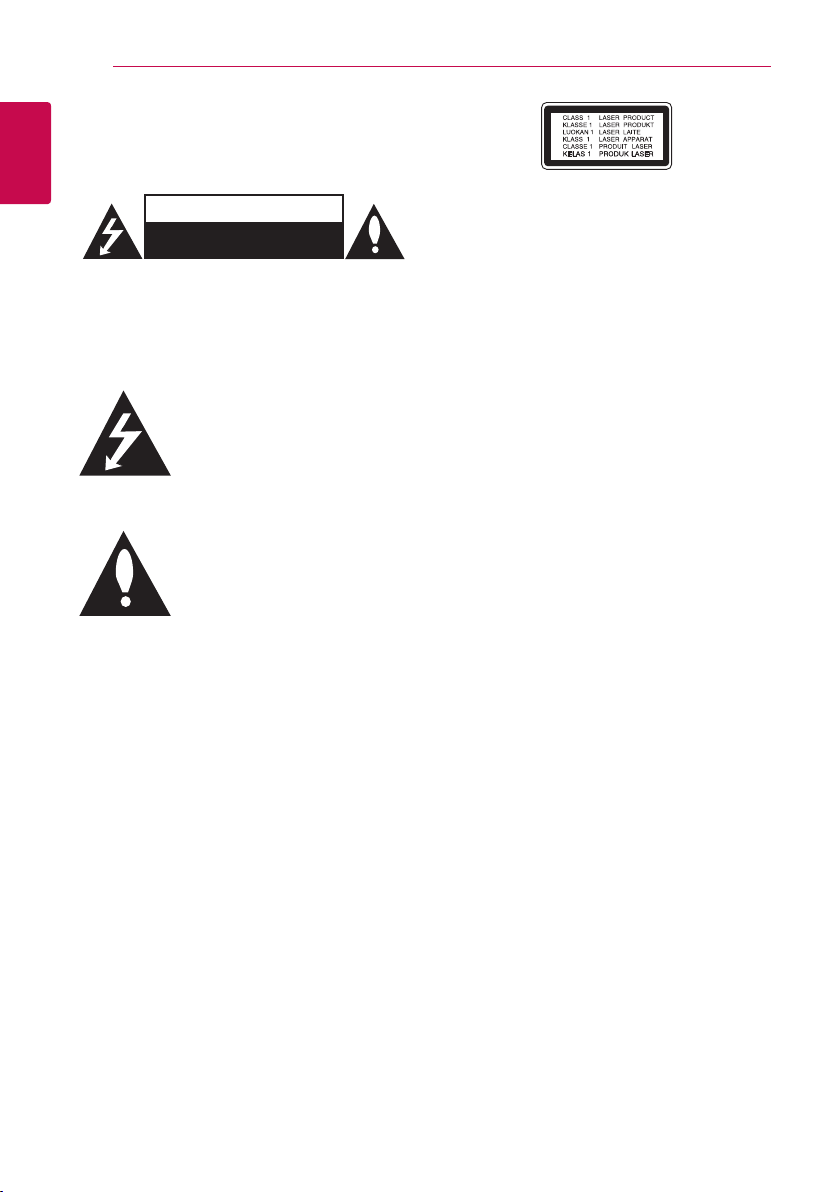
2
Първи стъпки
Информация за безопасност
1
Първи стъпки
ВНИМАНИЕ: ЗА ДА СЕ НАМАЛИ ОПАСНОСТТА
ОТ ЕЛЕКТРИЧЕСКИ УДАР, НЕ СВАЛЯЙТЕ ГОРНИЯ
(ИЛИ ЗАДНИЯ) КАПАК. ВЪТРЕ НЯМА ЧАСТИ,
КОИТО ДА СЕ ОБСЛУЖВАТ ОТ ПОТРЕБИТЕЛЯ.
ЗА ОБСЛУЖВАНЕ ТЪРСЕТЕ КВАЛИФИЦИРАН
част на уреда, което може да е достатъчно силно,
за да представлява риск от електрически удар.
и поддръжка (обслужване) в ръководството,
съпровождащо уреда.
ПРЕДУПРЕЖДЕНИЕ: ЗА ДА НАМАЛИТЕ РИСКА
ОТ ПОЖАР ИЛИ ЕЛЕКТРИЧЕСКИ УДАР, НЕ
ИЗЛАГАЙТЕ ТОЗИ УРЕД НА ДЪЖД ИЛИ ВЛАГА.
ПРЕДУПРЕЖДЕНИЕ: Не инсталирайте този уред
в затворено пространство, като например шкаф
за книги или подобна мебел.
ВНИМАНИЕ: Не закривайте вентилационните
отвори. Инсталирайте съгласно указанията на
производителя.
Процепите и отворите в корпуса са направени
за вентилация и с цел да осигуряват надеждна
работа на уреда и да го предпазват от
прегряване. Никога не закривайте отворите,
поставяйки уреда върху легло, канапе, килим или
друга подобна повърхност. Този уред не трябва
да се инсталира вграден, напр. в библиотека
или шкаф, освен ако не е осигурена подходяща
вентилация и при спазване на указанията на
производителя.
ВНИМАНИЕ
РИСК ОТ ЕЛЕКТРИЧЕСКИ
УДАР – НЕ ОТВАРЯЙ
ПЕРСОНАЛ ОТ СЕРВИЗ.
Знакът „светкавица в
равностранен триъгълник” има за
цел да предупреди потребителя
за наличието на неизолирано
опасно напрежение в затворената
Знакът „удивителна в
равностранен триъгълник”
има за цел да предупреди
потребителя за наличието на
важни инструкции за работа
Използване на прибори, настройки или
изпълнение на процедури, различни от
посочените тук, може да доведе до излагане на
опасно лъчение.
ВНИМАНИЕ относно захранващия кабел
За повечето уреди се препоръчва да бъдат
инсталирани към отделна верига;
Това означава верига с единичен контакт, който
захранва само този уред и няма допълнителни
изводи или разклонения. Проверете на
страницата с техническите характеристики на
това ръководство, за да бъдете сигурни. Не
претоварвайте стенните контакти. Претоварени
стенни контакти, разхлабени или повредени
стенни контакти, удължители, кабели с нарушена
цялост или с повредена или напукана изолация
са опасни. Всяко от тези условия може да
доведе до електрически удар или пожар.
Периодично проверявайте кабела на вашия
уред и ако видът му свидетелства за повреда
или износване, изключете уреда от контакта,
прекратете използването на уреда и се свържете
с официален сервизен център за подмяна на
кабела с подходящ. Пазете захранващия кабел от
вредни физически или механични въздействия,
като например усукване, огъване, прищипване,
затискане от врата или настъпване. Обръщайте
особено внимание на щепселите, стенните
контакти и мястото, където кабелът излиза от
уреда. За да изключите захранването от мрежата,
издърпайте щепсела на захранващия кабел.
Когато инсталирате уреда, осигурете лесен
достъп до щепсела.
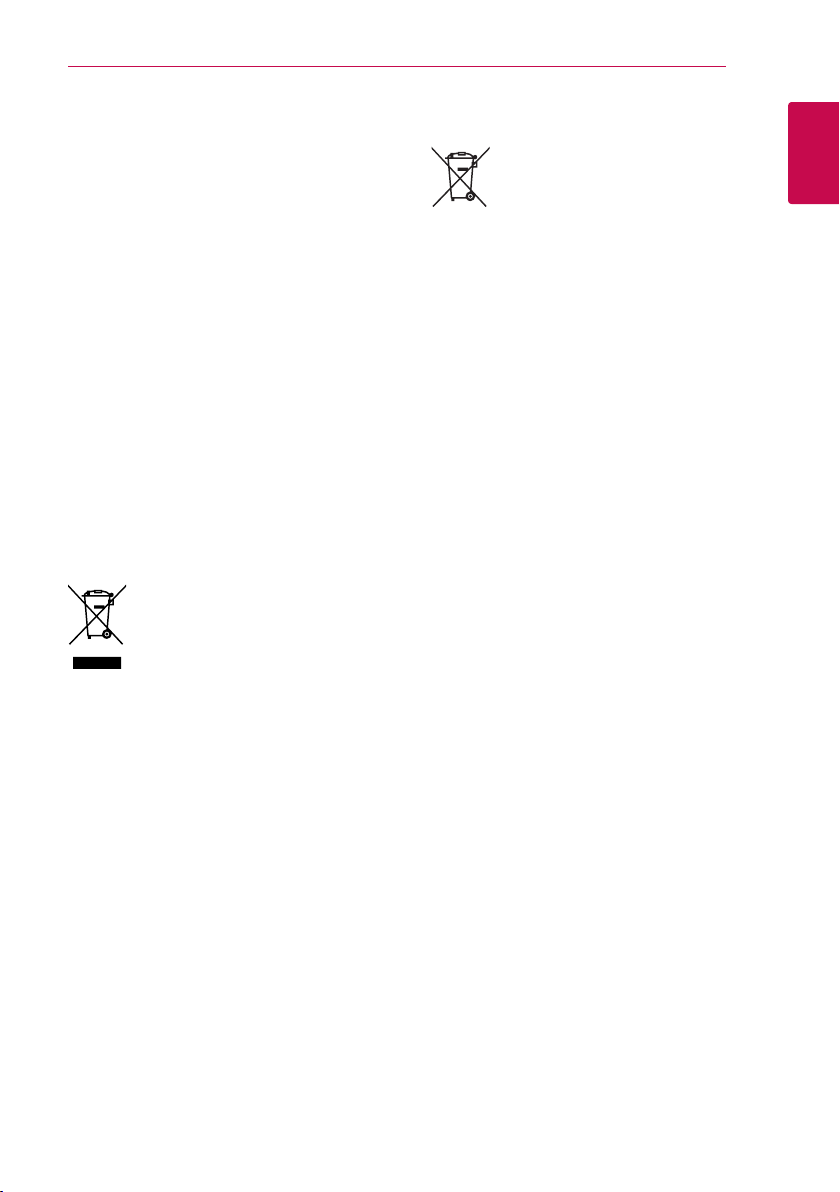
Първи стъпки
3
Това устройство е снабдено с преносима
батерия или акумулатор.
Безопасен начин за изваждане на батерията
или акумулатора от уреда: Извадете старата
батерия или акумулатор, като следвате в
обратен ред стъпките за инсталирането им.
За да предотвратите замърсяване на околната
среда и евентуални заплахи за здравето на
хора и животни, оставете старата батерия
или акумулатор в подходяща опаковка на
определеното място за събирането им. Не
изхвърляйте батерии или акумулатори заедно
с другите отпадъци. Препоръчително е да
използвате батерии и акумулатори, предлагани
от местните системи за възстановяване на
част от стойността им при връщане на старите.
Батерията не трябва да бъде излагана на
прекалено висока температура, като например
слънчеви лъчи, огън и т.н.
ВНИМАНИЕ: Уредът не трябва да се излага на
вода (капки или пръски) и върху него не трябва
да се поставят никакви съдове, пълни с вода,
като напр. вази.
Изхвърляне на стария уред
1. Ако на продукта има символ на
задраскан кош за отпадъци, това
означава, че продуктът отговаря на
Европейска директива 2002/96/ЕС.
2. Всички електрически и електронни
продукти трябва да бъдат
изхвърляни отделно от битовите
отпадъци чрез определени за това
от правителството и местните власти
съоръжения.
3. Правилното изхвърляне на вашия
уред ще помогне за предотвратяване
на възможни негативни последици за
околната среда и човешкото здраве.
4. За по-подробна информация за
изхвърлянето на стария ви уред
се обърнете към местната община,
услугите по изхвърляне на отпадъци
или магазина, откъдето сте закупили
продукта.
Изхвърляне на батерии/акумулатори след
изтичане на срока им на годност
1. Ако към батериите/акумулаторите
има символ на задраскан кош
за отпадъци, това означава, че
продуктът отговаря на Европейска
директива 2006/66/ЕС.
2. Ако батерията съдържа над 0,0005
% живак, 0,002 % кадмий или 0,004
% олово, този символ може да е
придружен от химически знак,
обозначаващи живак (Hg), кадмий
(Cd) или олово (Pb).
3. Всички батерии/акумулатори трябва
да бъдат изхвърляни отделно от
битовите отпадъци чрез определени
за това от правителството и местните
власти съоръжения.
4. Правилното изхвърляне на
непотребните батерии/акумулатори
ще помогне за предотвратяване на
възможни негативни последици
за околната среда, животните и
човешкото здраве.
5. За по-подробна информация за
изхвърлянето на непотребни
батерии/акумулатори се обърнете
към местната община, услугите
по изхвърляне на отпадъци или
магазина, откъдето сте закупили
продукта.
1
Първи стъпки
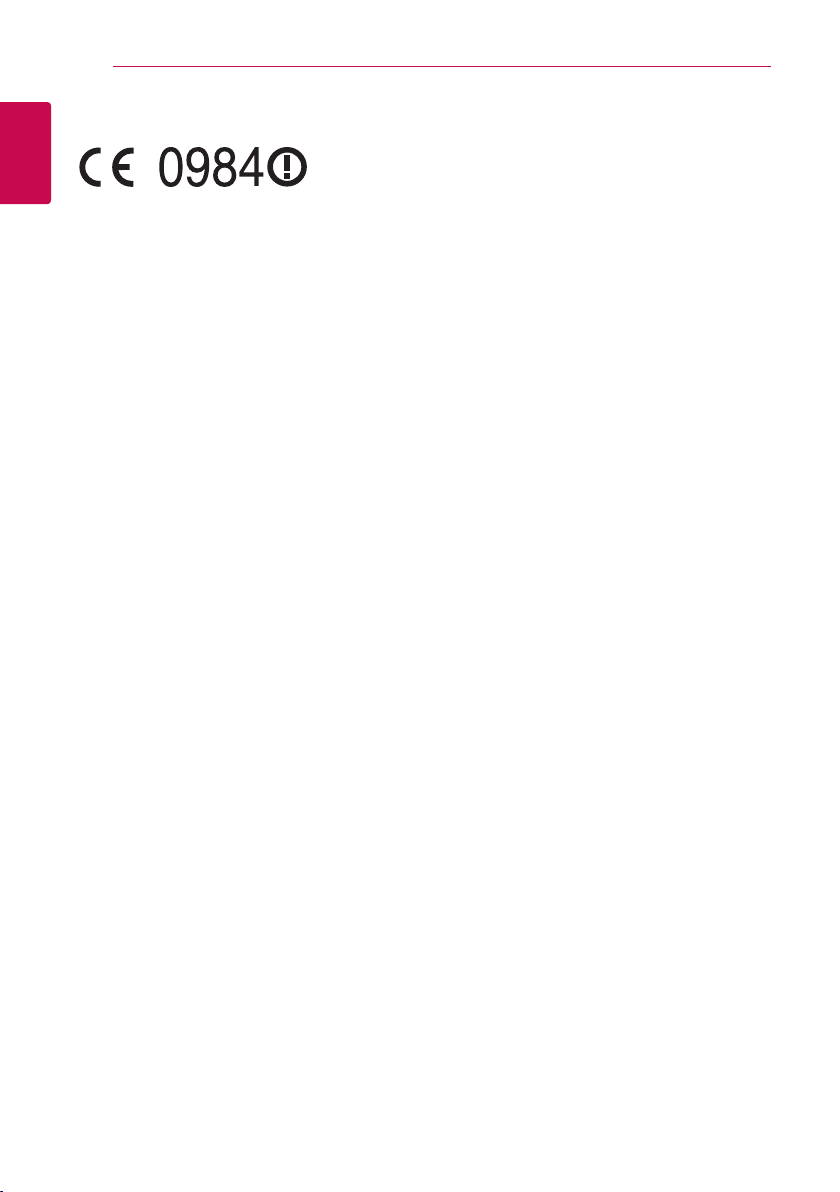
4
Първи стъпки
Обозначение на Европейския съюз за
безжични продукти
1
С настоящото LG декларира, че това/тези
Първи стъпки
изделие(я) отговаря(т) на съществените
изисквания и другите приложими условия на
Директиви 1999/5/EC, 2004/108/EC, 2006/95/EC,
2009/125/EC и 2011/65/EU.
Моля свържете се със следния адрес, за да
получите копие от Декларацията за съответствие.
Офис за контакти относно съответствието на
този продукт:
LG Electronics Inc.
EU Representative, Krijgsman 1,
1186 DM Amstelveen, The Netherlands
yМоля, отбележете, че това НЕ е контакт
за отдела за Обслужване на клиенти. За
информация от отдела за Обслужване на
клиенти, вижте в Гаранционната карта или се
свържете с търговеца, от когото сте купили
този продукт.
Да се използва само на закрито.
Излагане на радиочестотно излъчване
Този уред трябва да бъде инсталиран и с него
трябва да се работи на минимално разстояние от
20 см между излъчвателя и вашето тяло.
Бележки относно авторските
права
yТъй като AACS (Advanced Access Content
System – усъвършенствана система за достъп
до съдържание) е одобрена като система за
защита на съдържанието за формат Blu-ray
Disc (блу-рей диск), подобно на използването
на CSS (Content Scramble System – система
за кодиране на съдържанието) за формат
DVD, наложени са някои ограничения
върху възпроизвеждането, изходния
аналогов сигнал и т.н. на съдържанието,
защитено с AACS. Работата с този продукт
и ограниченията, свързани с този продукт,
може да варират в зависимост от датата на
закупуване, понеже тези ограничения може
да са приети и/или изменени от AACS след
производството на този продукт.
yОсвен това BD-ROM знакът и BD+ се използват
допълнително като системи за защита на
съдържанието за формат Blu-ray Disc, което
налага някои ограничения, включително
ограничения за възпроизвеждане на
съдържание, защитено с BD-ROM знак и/
или BD+. За да получите допълнителна
информация за AACS, BD-ROM знака, BD+ или
този продукт, моля свържете се с официален
център за обслужване на клиенти.
yМного BD-ROM/DVD дискове са кодирани
със защита срещу копиране. Поради
тази причина трябва да свържете вашия
плеър само директно към телевизора, а
не към видеокасетофон. Свързването към
видеокасетофон довежда до изкривяване
на картината от дискове, които са защитени
срещу копиране.
yТози продукт включва технология за защита на
авторски права, която е защитена от патенти
в САЩ и други права на интелектуална
собственост. Използването на тази технология
за защита на авторските права трябва да
бъде разрешено от Rovi и предназначението
й е само за домашно ползване и други
ограничени случаи на визуална употреба,
освен ако Rovi не е дала разрешение за друго.
Обратният инженеринг и дезасемблирането
са забранени.
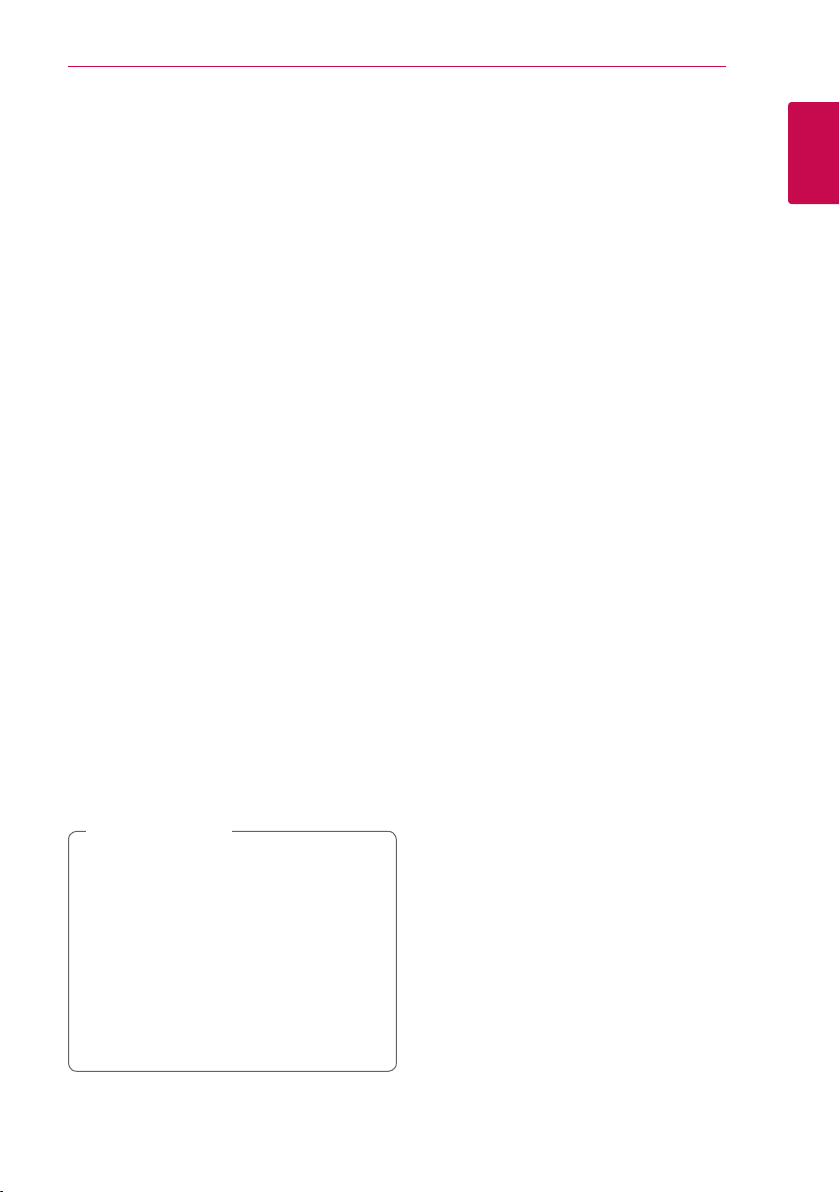
yСъгласно законите за авторските права в САЩ
и други страни неразрешеното записване,
използване, показване, разпространение или
преработване на телевизионни програми,
видеокасети, BD-ROM дискове, DVD дискове,
CD дискове и други материали може да доведе
до подвеждането ви под гражданска и/или
наказателна отговорност.
Важна бележка относно
системата за цветна телевизия
Системата за цветна телевизия на този плеър се
променя според възпроизвеждания в момента
диск.
Например, когато плеърът възпроизвежда диск,
записан в система за цветна телевизия NTSC,
картината се излъчва като NTSC сигнал.
Само телевизор, който поддържа много системи
за цветна телевизия, може да приема всички
сигнали, излъчени от плеъра.
yАко имате телевизор с цветна система PAL,
ще видите само изкривени изображения,
когато използвате диск или видеосъдържание,
записано в NTSC.
yТелевизорът, който поддържа много системи
за цветна телевизия, сменя системата
автоматично според входните сигнали. В
случай че системата за цветна телевизия
не се сменя автоматично, изключете го и
го включете пак, за да видите нормално
изображение на екрана.
yДори ако дискът, записан в система за цветна
телевизия NTSC, се възпроизвежда добре на
вашия телевизор, той може да не се запише
правилно на вашия рекордер.
Внимание
>
yПродължителното гледане на 3D
съдържание може да предизвика
замайване или умора.
yНе се препоръчва гледането на филми в
режим 3D от хора с увреждания, деца и
бременни жени.
yАко усетите главоболие, умора или
замайване, докато гледате 3D съдържание,
строго препоръчително е да спрете
възпроизвеждането и да си починете,
докато се почувствате нормално.
Първи стъпки
5
1
Първи стъпки
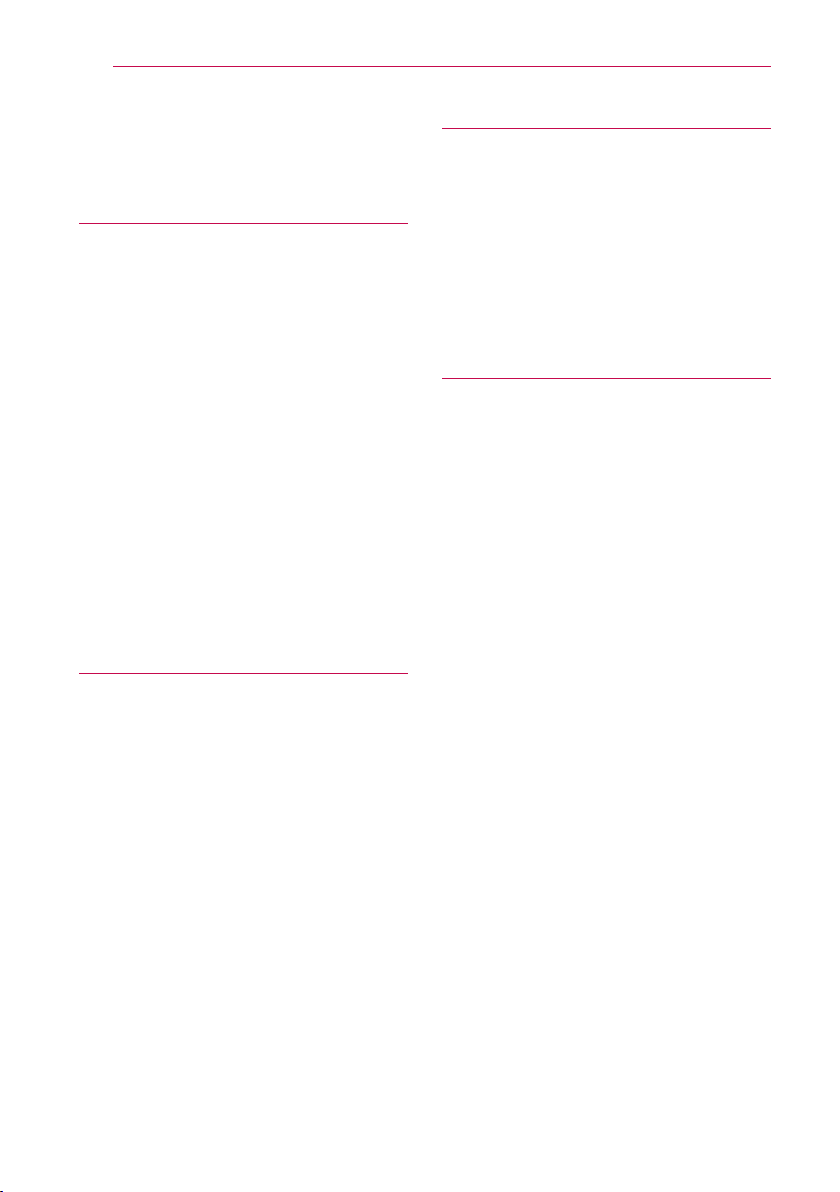
6
Съдържание
Съдържание
1 Първи стъпки
2 Информация за безопасност
8 Въведение
8 – Възпроизводими дискове и символи,
използвани в настоящото ръководство
9 – Относно появяването на екрана на
символа “7”
9 – Регионален код
9 – Избор на система
10 Дистанционно управление
11 Преден панел
11 Заден панел
12 Разполагане на системата
13 Свързване на тонколоните
13 – Свързване на тонколоните към плеъра
13 – Свързване на задните тонколони към
безжичния приемник
14 Безжично свързване на тонколоните
14 – Свързване на безжичните тонколони,
ръчно
2 Свързване
15 Свързвания към вашия телевизор
16 – Какво е SIMPLINK?
16 – Функция ARC (Audio Return Channel –
връщане на аудиоканал)
16 – Настройка на разделителната
способност
17 Свързване на антената
18 Свързване към външно устройство
18 – Свързване на допълнителни (AUX)
уреди
18 – Свързване към оптичния вход OPTICAL
IN
19 – HDMI IN 1/2 връзка
20 Свързване към вашата домашна мрежа
20 – Кабелна мрежова връзка
21 – Настройка на кабелна мрежа
22 – Свързване към безжична мрежа
22 – Настройка на безжична мрежа
3 Системни настройки
25 Първоначална инсталация
26 Настройки
26 – Настройване на системата
27 – Меню [МРЕЖА]
28 – Меню [ДИСПЛЕЙ]
29 – Меню [ЕЗИК]
30 – Меню [АУДИО]
31 – Меню [ЗАКЛЮЧВАНЕ]
32 – Меню [ДРУГИ]
4 Използване
34 Звуков ефект
34 3D звуков ефект
35 Показване на началното меню
35 – Използване на меню [Начало]
35 – Използване на Smart Share
36 Възпроизвеждане на свързаните
устройства
36 – Възпроизвеждане на диск
36 – Възпроизвеждане на Blu-ray 3D диск
37 – Възпроизвеждане на файл от диск/USB
устройство
38 – Възпроизвеждане на файл от мрежов
сървър
39 Свържете компютъра към сървъра на
домашната мрежа
39 – Инсталиране на Nero MediaHome 4
Essentials
39 – Споделяне на файлове и папки
40 – Относно Nero MediaHome 4 Essentials
40 – Системни изисквания
41 Обща информация за възпроизвеждането
41 – Основни функции за видео- и
аудиосъдържание
41 – Основни функции за фотосъдържание
41 – Използване на менюто на диска
42 – Възобновяване на възпроизвеждането
42 – Памет за последната сцена
43 Екранно меню
43 – За контролиране на
възпроизвеждането на видео
44 – За контролиране на изгледа на снимки
45 Възпроизвеждане – разширени функции
45 – Повтаря възпроизвеждането
45 – Повторение на определена част
45 – Възпроизвеждане от избран час
46 – Избор на език за субтитрите
46 – Слушане на различно аудио
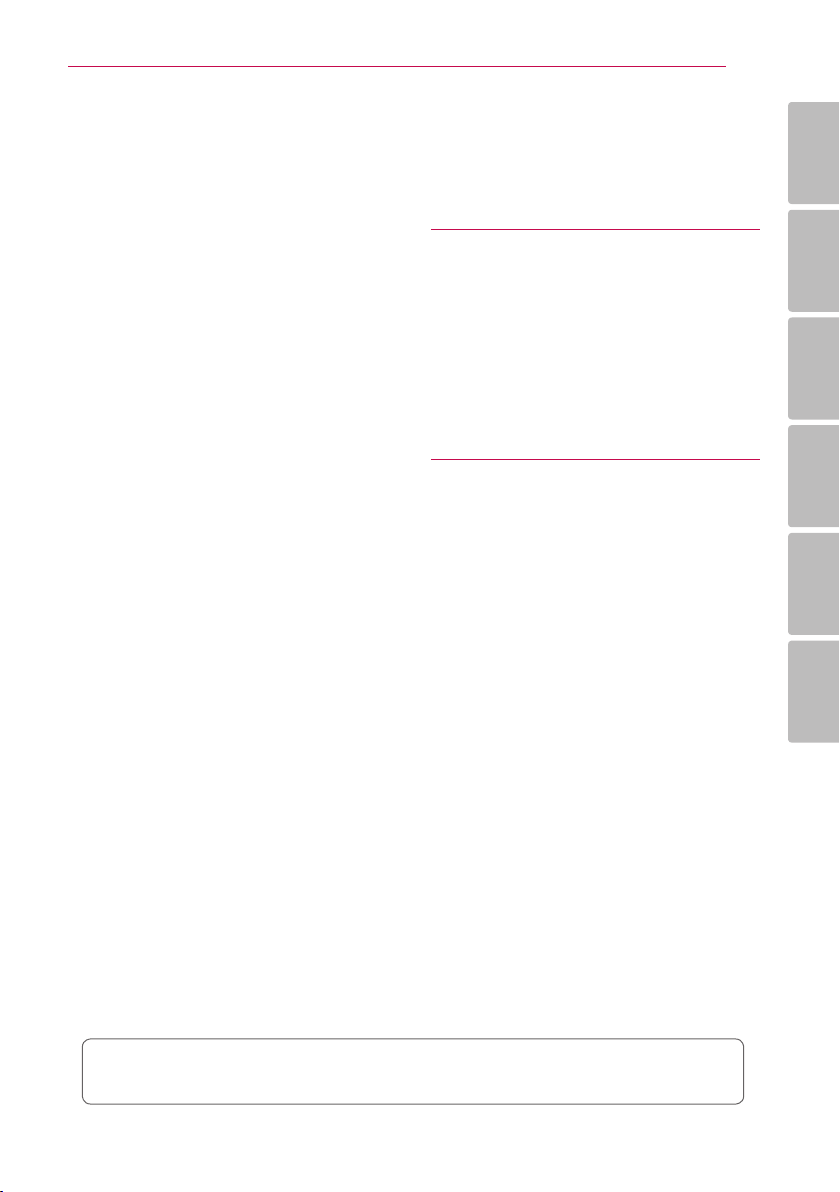
Съдържание
7
46 – Гледане от различен ъгъл
46 – Промяна формата на изображението на
телевизионния екран
47 – Промяна на кодовата страница на
субтитрите
47 – Промяна на режима на картината
47 – Показване на информация за
съдържание
48 – Промяна на изгледа на списъка със
съдържания
48 – Избор на файл със субтитри
49 – Слушане на музика по време на
слайдшоу
49 – Преобразуване на 2D съдържание в 3D
50 Разширени функции
50 – Връзка Wi-Fi Direct™
51 – Наслаждавайте се на Miracast™
51 – Използване на BD-Live™
52 – Запис на аудио CD
52 – Записване от FM радио или AUX
източник
53 – LG Tag On
53 – LG AV Remote
54 – Показване на информация от Gracenote
Media Database
55 Възпроизвеждане от iPod
55 – Показване на съдържание от iPod на
екран
55 – Режим IN на iPod-а
57 Работа с радиото
57 – Слушане на радио
57 – Запаметяване на радиостанции
57 – Изтриване на запаметена станция
57 – Изтриване на всички запаметени
станции
57 – Подобряване на лошо FM приемане
57 – Показване на информация за
радиостанция
58 Използване на USB клавиатура или мишка
58 Използване на Premium
59 Използване на LG Smart World
59 – Влизане
60 – Търсене на онлайн съдържание
60 Използване на менюто My Apps
61 Използване на Bluetooth технология
61 – Слушане на музика, записана на
Bluetooth устройства
5 Отстраняване на
неизправности
63 Отстраняване на неизправности
63 – Общи
64 – Мрежа
65 – Картина
65 – Звук
65 – Клиентска поддръжка
65 – Бележка относно софтуера с отворен
код
6 Приложение
66 Управление на телевизор с доставеното
дистанционно
66 – Настройване на дистанционното да
управлява вашия телевизор
67 Актуализация на софтуера през мрежата
67 – Известие за актуализация от мрежата
67 – Обновяване софтуер
69 Допълнителна информация
69 – Изисквания към файловете
70 – AVCHD (видео с висока контрастност
на изображението с усъвършенстван
видеокодек)
71 – Относно DLNA
71 – Някои системни изисквания
71 – Бележки относно съвместимостта
72 Спецификации на аудиоизхода
73 Списък на кодовете на страни
74 Списък на кодовете на езици
75 Търговски марки и лицензи
78 Технически характеристики
82 Техническо обслужване
82 – Работа с уреда
82 – Забележки относно дисковете
83 Важна информация за мрежовите услуги
1
2
3
4
5
6
Част от съдържанието на това ръководство може да се различава от вашия плейър в
зависимост от софтуера на плейъра или доставчика на услуги.
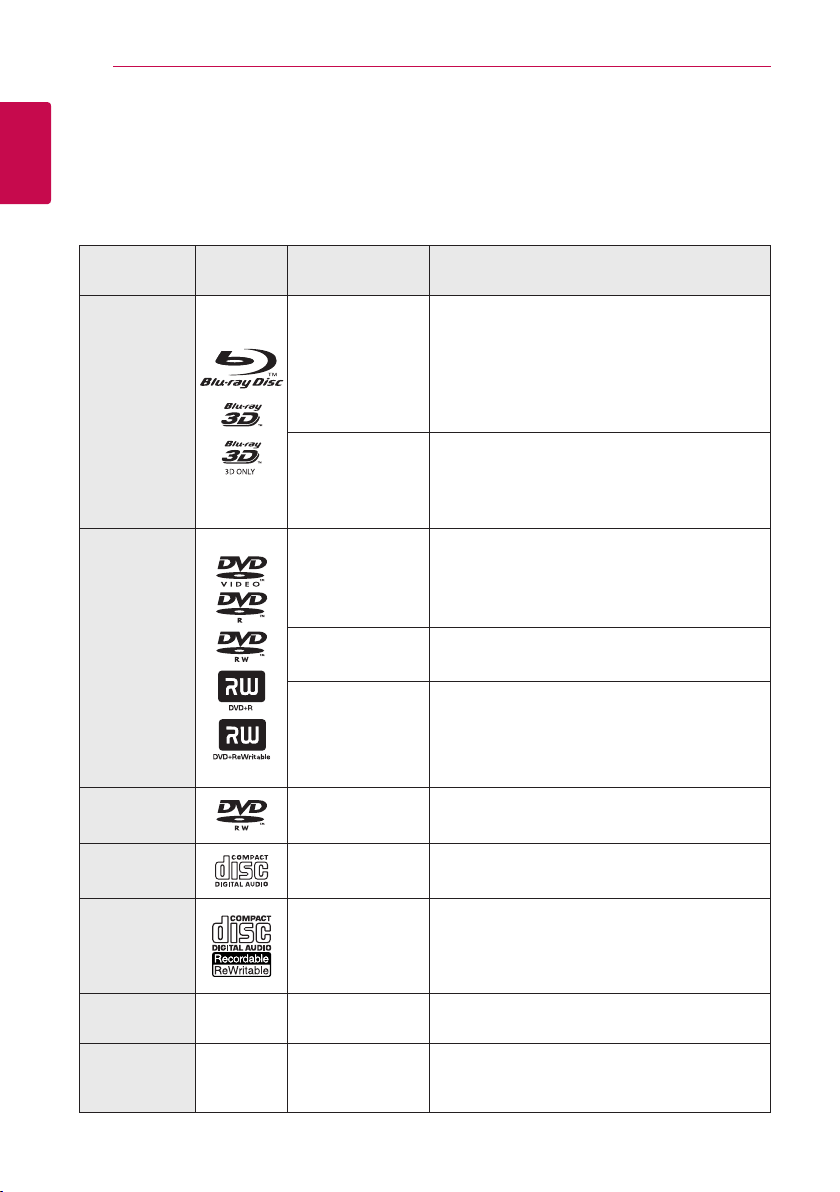
8
Първи стъпки
Въведение
1
Възпроизводими дискове и символи, използвани в
Първи стъпки
настоящото ръководство
Носител/
Термин
Blu-ray
DVD-ROM
DVD-R
DVD-RW
DVD+R
DVD+RW
(12 cm)
DVD-RW (VR)
(12 cm)
Аудио CD
(12 cm)
CD-R/RW
(12 cm)
Забележка –
Внимание –
Фирмен
знак
Символ Описание
yДискове, напр. с филми, които могат да се
закупят или наемат.
e
y
u
y„Blu-ray 3D” дискове и „Blu-ray 3D ONLY”
дискове.
yBD-R/RE дискове, които се записват във
формат BDAV.
yBD-R/RE дискове, които съдържат филмови,
музикални или снимкови файлове.
yФормат ISO 9660+JOLIET, UDF и UDF Bridge
i
yДискове, напр. с филми, които могат да се
r
o
y
u
закупят или наемат.
yСамо във филмов режим и финализирани
yПоддържа също така и двуслойни дискове
Финализиран AVCHD формат
yDVD±R/RW дискове, които съдържат филмови,
музикални или снимкови файлове.
yФормат ISO 9660+JOLIET, UDF и UDF Bridge
i
r
t
y
u
Само в режим VR и финализирани
Аудио CD
yCD-R/RW дискове, които съдържат филмови,
музикални или снимкови файлове.
yФормат ISO 9660+JOLIET, UDF и UDF Bridge
i
,
>
Означава специални забележки и работни
функции.
Указва необходимост от предпазни мерки
за предотвратяване на евентуални щети от
злоупотреба.
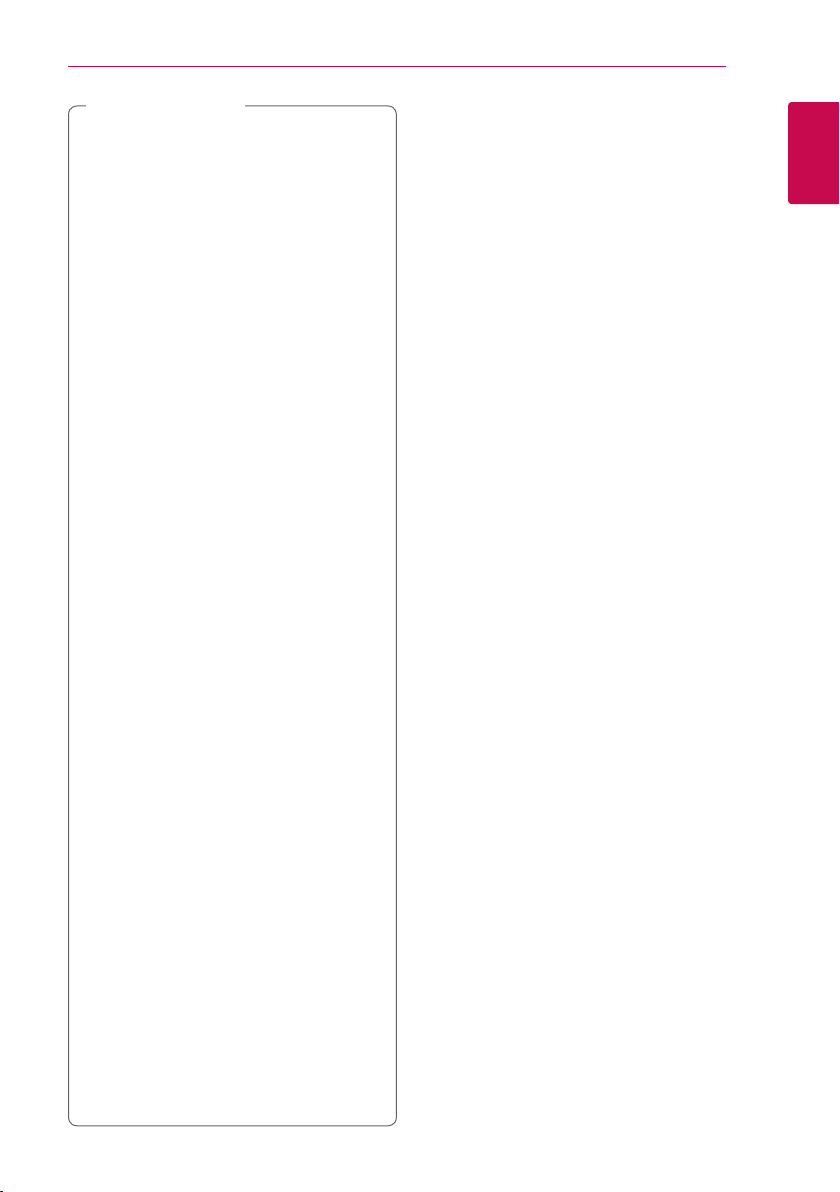
Забележка
,
yВ зависимост от състоянието на
записващия уред или на самия CD-R/RW
(или DVD±R/RW) диск някои CD-R/RW
(или DVD±R/RW) дискове не могат да се
възпроизвеждат на този уред.
yВ зависимост от записващия софтуер
и финализирането е възможно някои
записани дискове (CD-R/RW, DVD±R/RW,
BD-R/RE) да не могат да се възпроизвеждат.
yВъзможно е плеърът да не може да
възпроизвежда BD-R/RE, DVD±R/RW
и CD-R/RW дискове, записани на
персонален компютър или DVD или CD
рекордер, ако дисковете са повредени
или зацапани или ако лещата на плеъра е
зацапана или изпотена.
yАко запишете диск на персонален
компютър, дори и да бъде записан
в съвместим формат, има случаи,
при които той няма да може да бъде
възпроизвеждан поради настройките
на приложния софтуер, използвани при
създаване на диска. (Проверете при
издателя на софтуера за по-подробна
информация).
yТози плеър изисква дисковете и записите
да отговарят на определени технически
стандарти, за да се постигне оптимално
качество на възпроизвеждане.
yПредварително записаните DVD
дискове са настроени автоматично
на тези стандарти. Съществуват много
различни типове формати за записваеми
дискове (в това число CD-R, съдържащи
MP3 или WMA файлове) и всички те
изискват определени предварителни
условия за гарантиране на съвместимо
възпроизвеждане.
yКлиентите трябва да знаят, че за изтегляне
на MP3 / WMA файлове и музика от интернет
се изисква разрешение. Нашата компания
няма право да дава такова разрешение.
Разрешение трябва винаги да се търси от
собственика на авторските права.
yТрябва да настроите опцията за дисков
формат на [Mastered], за да направите
дисковете съвместими с плеърите на
LG, когато форматирате презаписваеми
дискове. Когато настроите опцията на Live
System, няма да можете да го използвате
на LG плеър. (Файлова система Mastered/
Live: система на дисков формат за
Windows Vista)
Първи стъпки
Относно появяването на екрана на символа “7”
“7” може да се появи на вашия телевизионен
екран по време на работа и означава, че
функцията, обяснена в настоящото ръководство
за потребителя, не е изпълнима за конкретната
медия.
Регионален код
Този уред има регионален код, отпечатан на
долната страна на уреда. Този уред може да
възпроизвежда само BD-ROM или DVD дискове,
обозначени със същите знаци като тези на гърба
на плеъра или с “ALL” (всички).
Избор на система
Натиснете B (OPEN/CLOSE) когато се поставя
диск и не го махайте. Натиснете и задръжте M
(PAUSE) за повече от 5 секунди, докато [OPEN] се
покаже на екрана на дисплея.
9
1
Първи стъпки
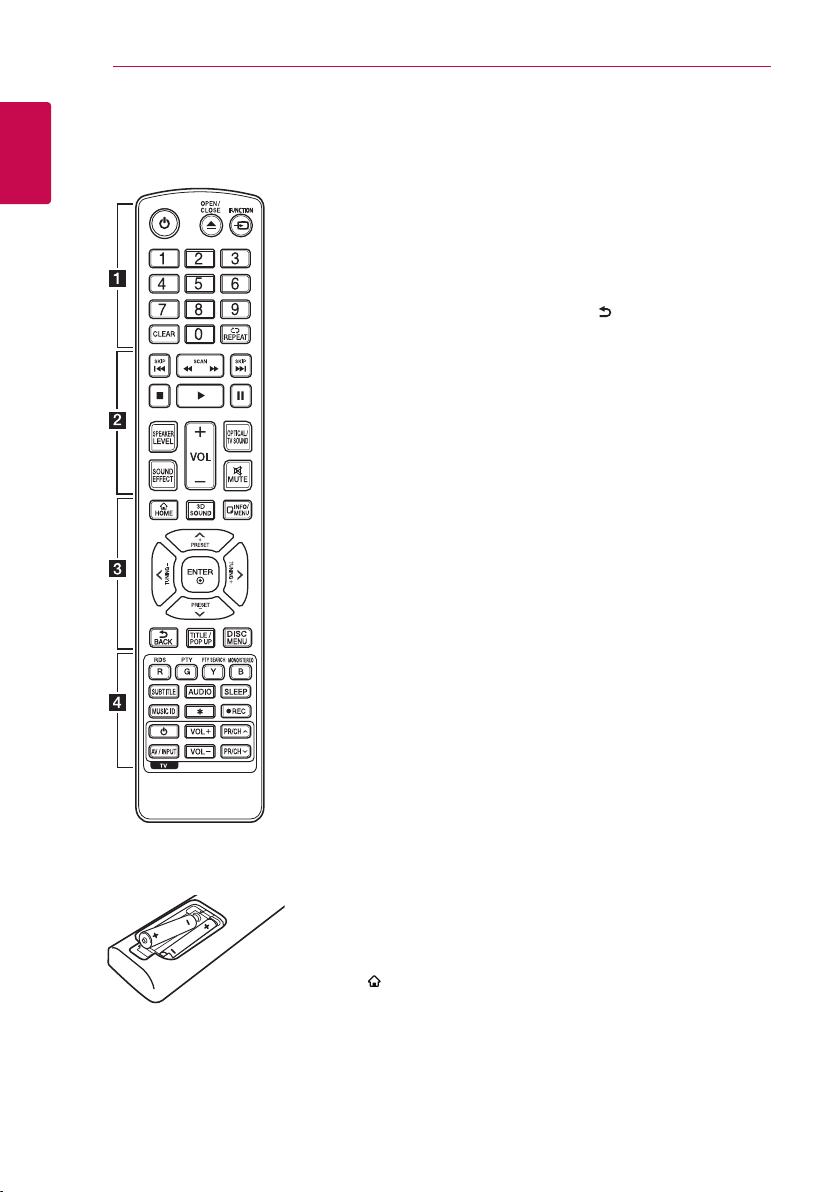
10
Първи стъпки
Дистанционно управление
1
Първи стъпки
Поставяне на
батериите
Отворете капачето на задната
страна на дистанционното
управление и поставете две
батерии R03 (размер AAA) с
правилно ориентирани 4 и 5.
• • • • • • a • • • • • •
(POWER): Включва и
1
изключва плеъра.
(OPEN/CLOSE): Изважда и
B
поставя диска.
FUNCTION: Сменя входния
режим.
Цифрови бутони 0-9: Избира
номерирани опции от меню.
CLEAR: Изтрива число при
настройване на парола или
мрежова връзка.
REPEAT (h): Повтаря желан
откъс или сцена.
• • • • • • b • • • • •
c/v
назад или напред.
C/V
следваща или предишна глава/
писта/файл.
Z
възпроизвеждането.
z
възпроизвеждане.
M
възпроизвеждането.
SPEAKER LEVEL: Регулира
силата на звука на желаната
тонколона.
SOUND EFFECT: Избира режим
на звуков ефект.
VOL +/-: Регулира силата на
звука на тонколоната.
OPTICAL/TV SOUND:
Превключва входния режим
директно на оптичен.
MUTE: Изключва звука на уреда.
• • • • • • c • • • • •
HOME ( ): Показва или затваря
[Начало].
3D SOUND: Избира режим на 3D
звуков ефект.
INFO/MENU (m): Показва или
затваря екранния дисплей.
Бутони за посоките: Избира
опция от менюто.
(SCAN): Търсене
(SKIP): Отидете на
(STOP): Спира
(PLAY): Започва
(PAUSE): Поставя на пауза
PRESET +/-: Избира
радиопрограма.
TUNING +/-: Настройва на
желаната радиостанция.
ENTER (b): Потвърждава избор
на меню.
BACK ( ): Излиза от менюто или
връща на предишния екран.
TITLE/POPUP: Показва
меню Заглавие на DVD или
изскачащото меню на BD-ROM,
ако има такова.
DISC MENU: Отваря меню от
диска.
• • • • • • d • • • • •
Цветни бутони (R, G, Y, B):
- Използвайте за обхождане на
менютата на BD-ROM. Използват
се също и като преки бутони за
определени менюта.
- Бутон B: Избира MONO или
STEREO в режим FM.
RDS: Система за пренос на
данни по радиото.
PTY: Показва типа програма на
RDS.
PTY SEARCH:
Търси типа програма.
SUBTITLE: Избира език за
субтитрите.
AUDIO: Избира език за звука
или аудиоканал.
SLEEP: Задава определен
период от време, след който
уредът ще се изключи.
MUSIC ID: Когато се
свърже с мрежата, може
да осигури информация за
възпроизвежданата в момента
песен, докато се възпроизвежда
филм.
:
Този бутон не е наличен.
?
(REC): Записва от аудио CD,
X
FM радио или AUX източник
върху USB.
Бутони за управление на
телевизор: Виж стр. 66.
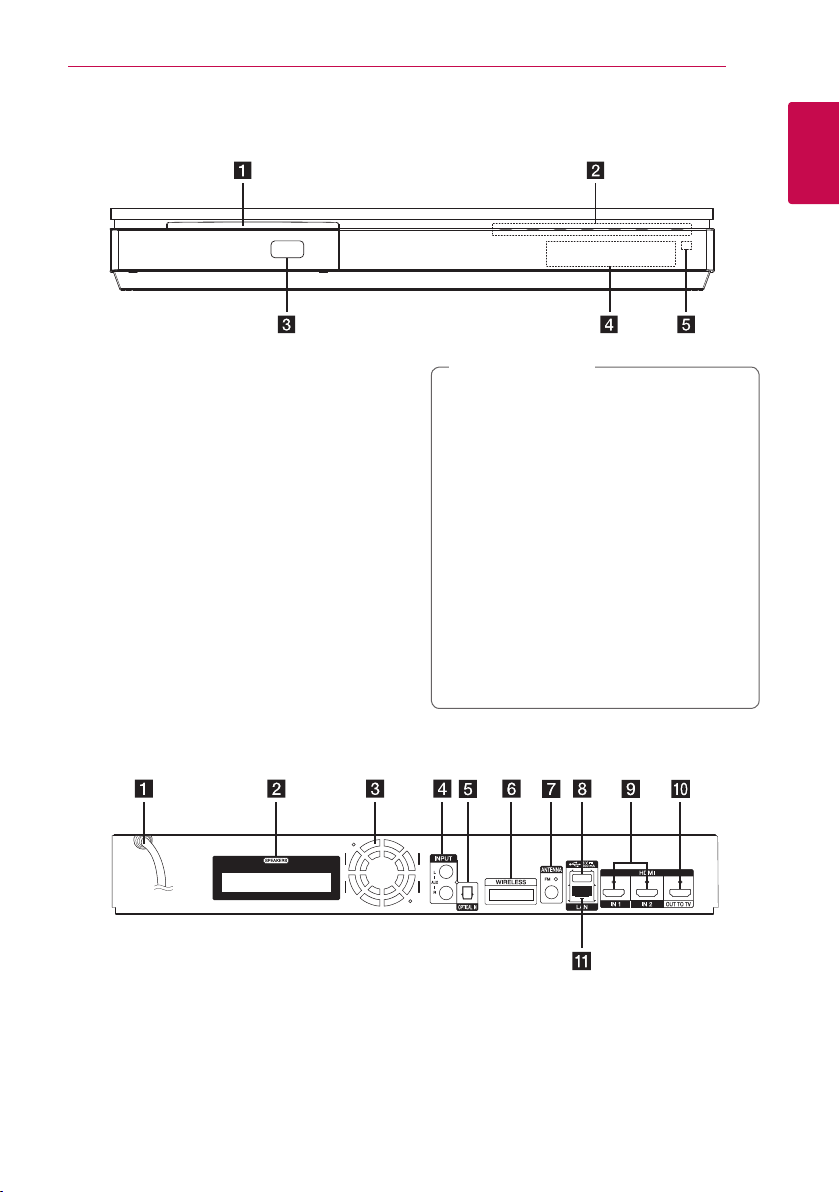
Преден панел
Първи стъпки
11
1
Първи стъпки
Отвор за диск
a
Работни бутони
b
(OPEN/CLOSE)
R
(PLAY / PAUSE)
T
(STOP)
I
F (Функция)
Сменя входния източник или функцията.
VOL. -/+
/I (POWER)
1
iPod/ iPhone/ iPad/ USB порт
c
Дисплей
d
Сензор за дистанционно управление
e
Заден панел
Внимание
>
Предпазни мерки при използване на
сензорните бутони
yИзползвайте сензорните бутоните с чисти
и сухи ръце.
- Във влажна среда изтрийте влагата по
сензорните бутони преди работа.
yНе натискайте сензорните бутони силно
при работа с тях.
- Ако приложите голяма сила, сензорът на
бутона може да се повреди.
yДокоснете леко сензорния бутон, с който
искате да задействате функцията.
yНе поставяйте върху сензорните бутони
електропроводими материали, като напр.
метални предмети. Това може да причини
повреди.
Захранващ кабел (променлив ток)
a
Конектори за тонколони
b
Охлаждащ вентилатор
c
AUX (L/R) INPUT
d
OPTICAL IN
e
WIRELESS конектор
f
Антенен конектор
g
USB порт (за свързване на USB клавиатура
h
или мишка)
HDMI IN 1/2
i
HDMI OUT TO TV
j
Порт за безжична локална мрежа (LAN
k
порт)
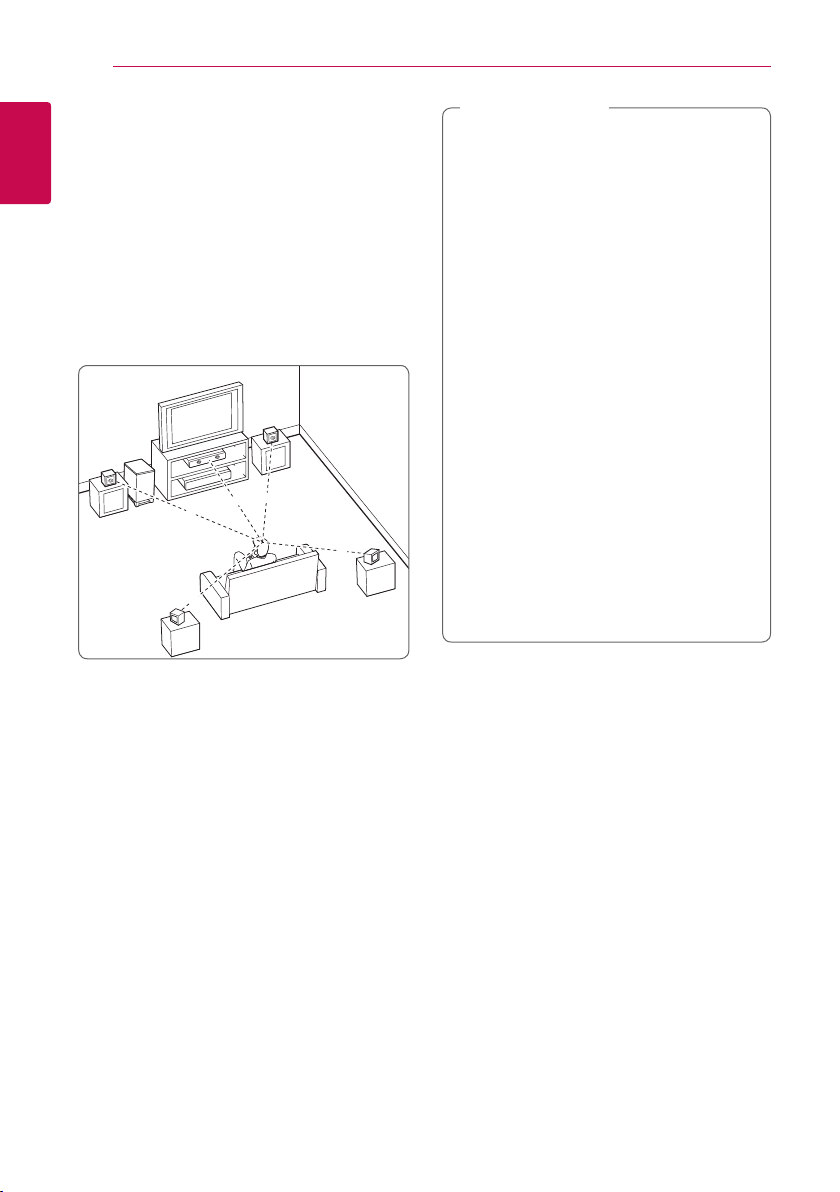
12
B
DEE
F
A
A
G
C
ABA
A
B
D
E
F
A
A
A
A
A
G
C
DEE
F
A
G
C
B
A
DEE
F
A
G
C
B
DEE
F
A
G
C
DEE
F
A
G
E
EFG
E
F
G
G
Първи стъпки
Разполагане на системата
1
Следната илюстрация показва пример за
Първи стъпки
разположение на системата. Забележете, че
илюстрациите в това ръководство се различават
от действителния уред и са само за обяснение.
За възможно най-добро съраунд звучене
всички тонколони освен събуфъра трябва да се
разположат на еднакво разстояние от позицията
на слушане (
).
Внимание
>
yВнимавайте деца да не поставят ръцете
си или някакви предмети в тръбата* на
тонколоната.
*Тръба на тонколоната: Отвор върху
корпуса (кутията) на тонколоната за
обогатен басов звук.
yПоставете централната тонколона
достатъчно далече от обсега на деца.
В противен случай тонколоната може да
падне и да предизвика нараняване и/или
материални щети.
yВисокоговорителите на тонколоните
съдържат магнитни части, затова на
CRT телевизионния екран или на
компютърния монитор може да се
появят цветови смущения. Използвайте
тонколоните на достатъчно голямо
разстояние от телевизионния екран или
компютърния монитор.
yПреди да използвате суббуфера, свалете
защитното покритие.
yТози продукт е специално създаден да
произведе ефект от триизмерен звук.
Други колонки може да функционират
нормално, когато ги свържете.
Предна лява и Предна горна лява
тонколона (L)/
Предна дясна и Предна горна дясна
тонколона (R):
Разположете предните тонколони отстрани на
монитора или екрана и колкото е възможно
наравно с плоскостта на екрана.
Централна тонколона:
Поставете централната тонколона над или под
монитора или екрана.
Съраунд лява и Съраунд горна лява
тонколона (L)/
Съраунд дясна и Съраунд горна дясна
тонколона (R):
Разположете тези тонколони зад вашата позиция
на слушане, насочени с лице леко навътре.
Събуфър:
Позицията на събуфъра не е толкова важна,
защото ниските басови звуци не са толкова
насочени. Но е по-добре да поставите събуфъра
близо до предните тонколони. Завъртете го
леко към центъра на стаята, за да намалите
отразяването от стените.
Уреда
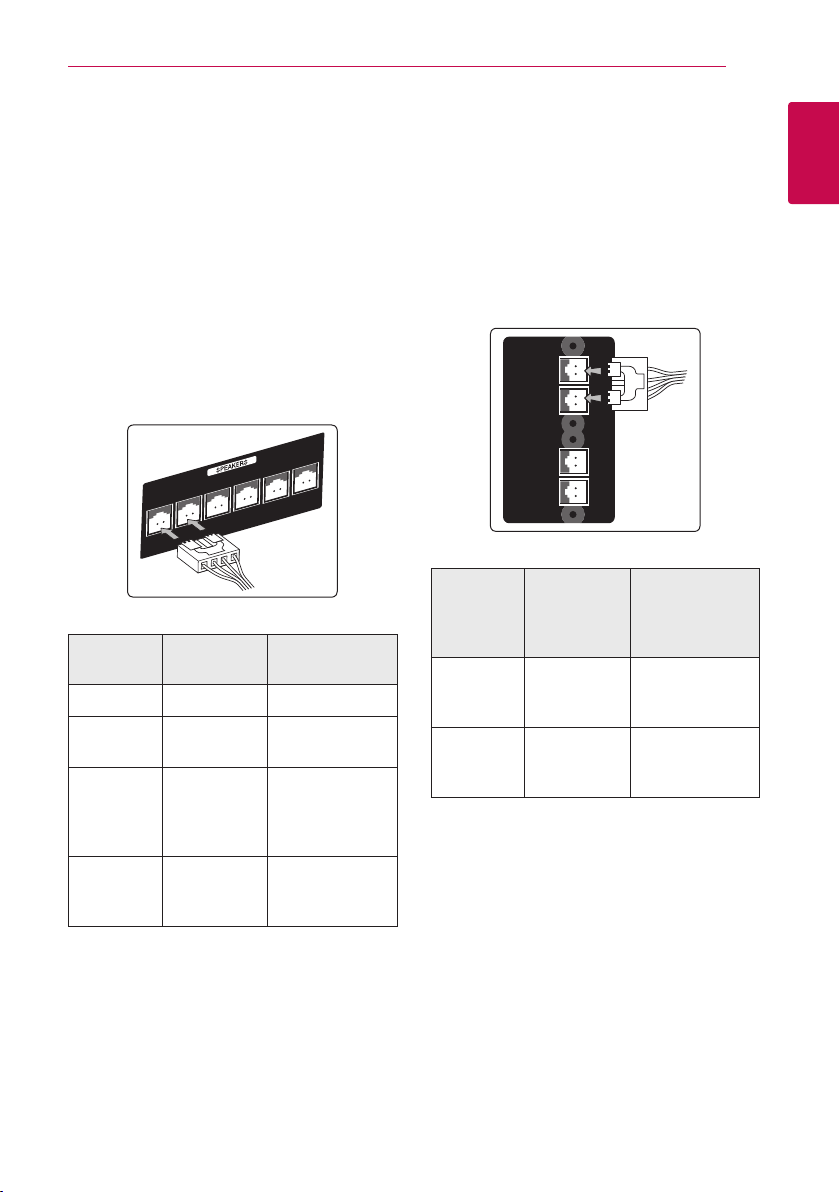
Първи стъпки
13
Свързване на тонколоните
Свързване на тонколоните към плеъра
1. Свържете кабелите на тонколоните към
плеъра. Всеки конектор на тонколона е
цветово кодиран. Използвайте конекторите
с цветове, съвпадащи с тези на съответните
тонколони. Когато свързвате кабелите на
тонколоните към плеъра, вкарайте конектора
така, че да щракне.
Цвят на
конектора
Зелен Централна Централна
Оранжев Събуфър
Червен
Бял
2. Свържете кабела на тонколоната към
конектора на тонколоната.
Тонколона
Предна
дясна и
Предна
горна дясна
Преда лява
и Предна
горна лява
Местоположение
Всякакво предно
разположение
Предна дясна
Предна лява
Свързване на задните тонколони към безжичния приемник
Свържете задните тонколони към безжичния
приемник с кабелите на тонколоните.
Използвайте съответстващи цветни етикети
за съответните тонколони. Когато свързвате
кабелите на тонколоните към безжичния
приемник, вкарайте конектора докато щракне.
Цвят на
етикет /
Цвят на
конектора
Сив
Син
Тонколона
Задна дясна
и Задна
горна дясна
Задна лява и
Задна горна
лява
Местоположение
Задна дясна
Задна лява
1
Първи стъпки
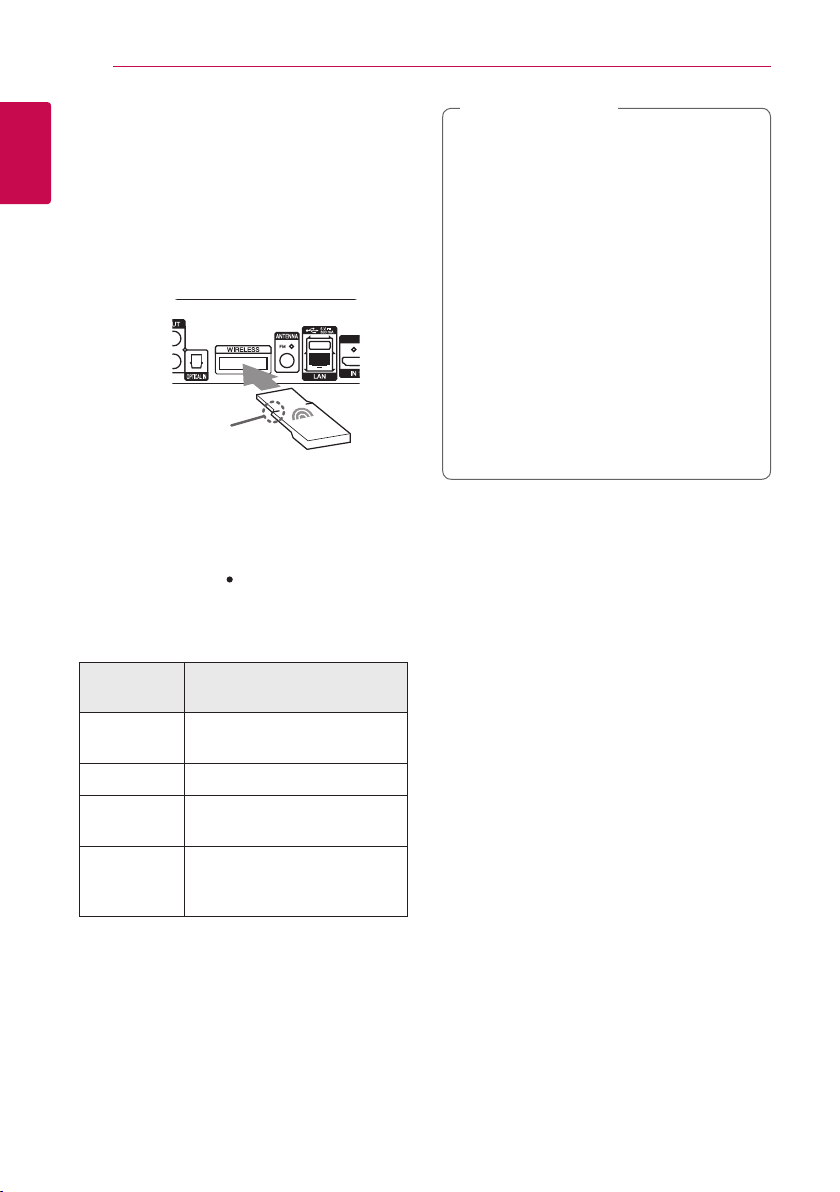
14
Първи стъпки
Безжично
свързване на
1
тонколоните
Първи стъпки
1. Вкарайте Wireless TX до маркираната
линия в WIRELESS конектора на гърба на
устройството.
Линия
2. Свържете захранващия кабел на безжичния
приемник към контакта.
3. Когато включите плеъра, безжичната връзка с
тонколоните ще се осъществи автоматично.
-Когато връзката се установи, на дисплея се
вижда иконата ( ).
LED индикатор на безжичния
приемник
Забележка
,
yНе поставяйте друго освен специално
предназначеното за това устройство
Wireless TX в WIRELESS конектора. Това
устройство може да бъде повредено
или е възможно да не може да бъде
отстранено лесно.
yАко има продукт, излъчващ силни
електромагнитни вълни наблизо, може да
се получат смущения. Дръпнете модула
(безжичния приемник и основното
устройство) далече от това място.
yОтнема няколко секунди (а може да
отнеме и повече) Wireless TX устройството
и приемникът да осъществят връзка един
с друг.
yПолезният обхват е 20 метра за безжична
връзка в отворено пространство.
Свързване на безжичните тонколони, ръчно
Ако връзката не бъде установена, можете да
зададете ръчно свързване на безжичните
тонколони. Вижте “Свържете безжичните
колонки” на стр. 30.
Цвят на LED
индикатора
Жълт
(мигащ)
Жълт Връзката е осъществена.
Червен
Изкл.
(Дисплеят не
свети)
Работа
Връзката не е осъществена.
Връзката е в режим на
изчакване или е неуспешна.
Електрозахранващият кабел е
разкачен.
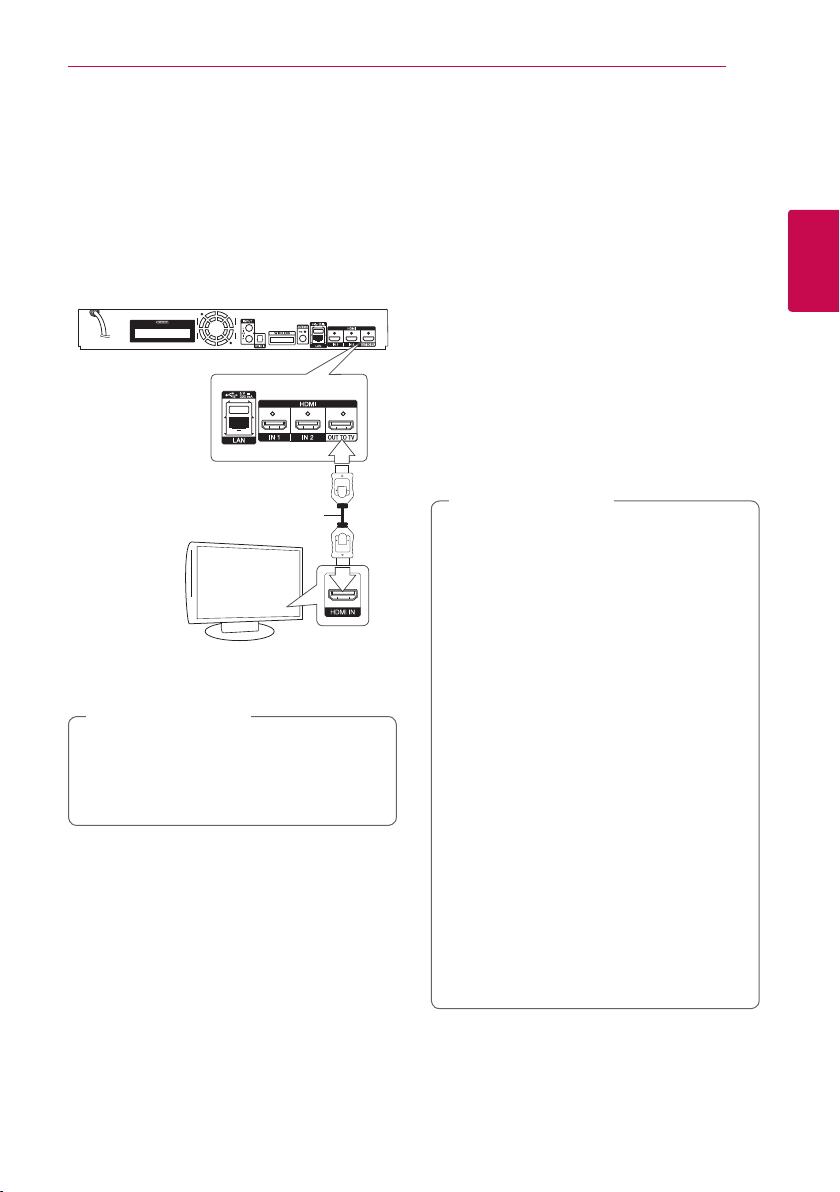
Свързване
15
Свързвания към вашия телевизор
Ако имате HDMI телевизор или монитор, можете
да го свържете към този плеър с HDMI кабел (Тип
A, Високоскоростен HDMI™ кабел). Свържете
гнездо HDMI на плеъра към гнездо HDMI на
съвместим с HDMI телевизор или монитор.
Заден панел на
устройството
HDMI
кабел
Телевизор
Настройте входния източник на телевизора на
HDMI (вижте ръководството за телевизора).
Забележка
,
За да осъществите възможно найдоброто свързване, направете справка
в ръководството за вашия телевизор,
стереосистема или друго устройство.
Допълнителна информация за
HDMI
yКогато свързвате устройство, съвместимо с
HDMI или DVI, трябва да направите следното:
-Изключете HDMI/DVI устройството и
този плеър. След това включете HDMI/
DVI устройството и изчакайте около 30
секунди, а след това включете този плеър.
-Видеовходът на свързаното устройство е
настроен правилно за този уред.
-Свързаното устройство е съвместимо
с 720x576p, 1280x720p, 1920x1080i или
1920x1080p видеовход.
yНе всички HDCP съвместими HDMI или DVI
устройства ще работят с този плеър.
-Картината няма да се покаже правилно с
устройство, което не е HDCP.
Забележка
,
yАко свързано HDMI устройство не приема
изходния аудиосигнал от плеъра, звукът
от HDMI устройството може да бъде
изкривен или да липсва въобще.
yКогато използвате HDMI връзка, можете
да промените разделителната способност
за HDMI изхода. (Вижте “Настройка на
разделителната способност” на стр. 16).
yИзберете типа на видеоизход от гнездото
HDMI OUT, като използвате опцията [HDMI
настр. цвят] от менюто за настройка
[Настройки] (вж. стр. 29).
yПромяната на разделителната способност
при вече осъществено свързване може да
доведе до неизправности. За да решите
проблема, изключете плеъра и след това
го включете отново.
yКогато HDMI връзката с HDCP не е
проверена, телевизионният екран става
черен. В такъв случай проверете HDMI
връзката или изключете HDMI кабела.
yАко на екрана има смущения или черти,
проверете HDMI кабела (обикновено
дължината му е ограничена до 4,5 м (15
ft.)).
2
Свързване
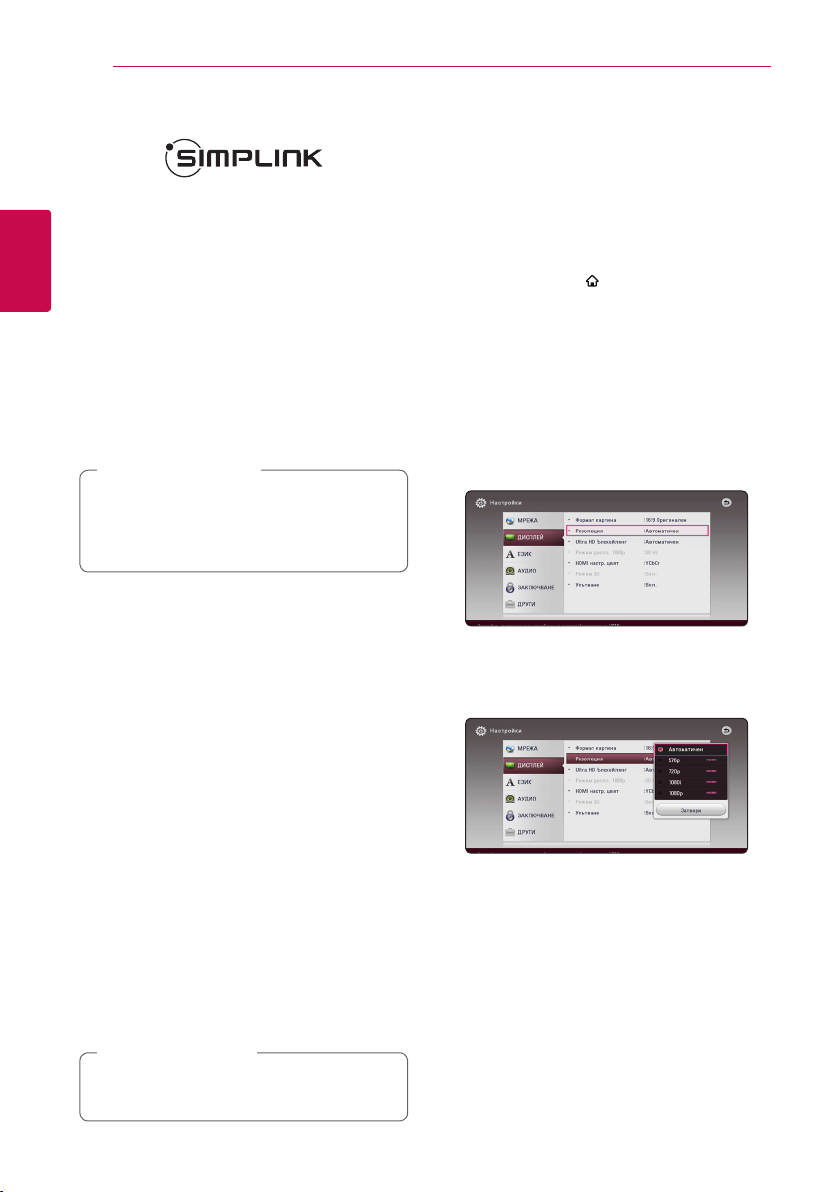
16
Свързване
Какво е SIMPLINK?
Някои функции на този уред се управляват от
дистанционното управление на телевизора,
когато този уред и LG телевизорът със SIMPLINK
са свързани чрез HDMI връзка.
Функции, управляеми чрез дистанционното
управление на LG телевизора: Play
2
(възпроизвеждане), Pause (пауза), Scan
Свързване
(сканиране), Skip (прескачане), Stop (стоп), Power
O (изключване) и т.н.
Направете справка в ръководството за
потребителя на телевизора за подробности за
функцията SIMPLINK.
Телевизорите на LG с функция SIMPLINK имат
символа, показан по-горе.
Забележка
,
В зависимост от типа на диска или
състоянието на възпроизвеждане някои
SIMPLINK операции могат да се различават
от вашата цел или да не работят.
Функция ARC (Audio Return Channel – връщане на аудиоканал)
Функцията ARC позволява на телевизор с HDMI
възможности да изпраща аудиопоток до изхода
HDMI OUT на този плеър.
За да използвате тази функция:
-Вашият телевизор трябва да поддържа
функцията HDMI-CEC и ARC, а HDMI-CEC и ARC
трябва да бъдат настроени на On (вкл.).
-Методът за настройване на HDMI-CEC и
ARC може да се различава в зависимост от
телевизора. За подробности относно функцията
ARC вижте ръководството за вашия телевизор.
-Трябва да използвате HDMI кабел
(високоскоростен HDMI™ кабел, тип A, с Ethernet).
-Трябва да направите свързване към входа
HDMI IN, който поддържа функцията ARC, като
използвате изхода HDMI OUT на този плеър.
-Можете да свържете само една система за
домашно кино към телевизор, съвместим с ARC.
Забележка
,
За да активирате функцията [SIMPLINK / ARC],
настройте тази опция на [Вкл.]. (стр. 33)
Настройка на разделителната способност
Плеърът осигурява няколко изходни настройки
на разделителната способност за гнезда HDMI
OUT. Можете да промените разделителната
способност, като използвате меню [Настройки].
1. Натиснете HOME ( ).
2. Използвайте
[Настройки], и натиснете ENTER (b). Появява
се меню [Настройки].
3. Използвайте
[ДИСПЛЕЙ], а след това натиснете D, за да
преминете към второто ниво.
4. Използвайте
[Резолюция], а след това натиснете ENTER (b),
за да преминете към третото ниво.
5. Използвайте
разделителна способност, а след това
натиснете ENTER (b), за да потвърдите своя
избор.
, за да изберете
A/D
, за да изберете опция
W/S
, за да изберете опция
W/S
, за да изберете желаната
W/S
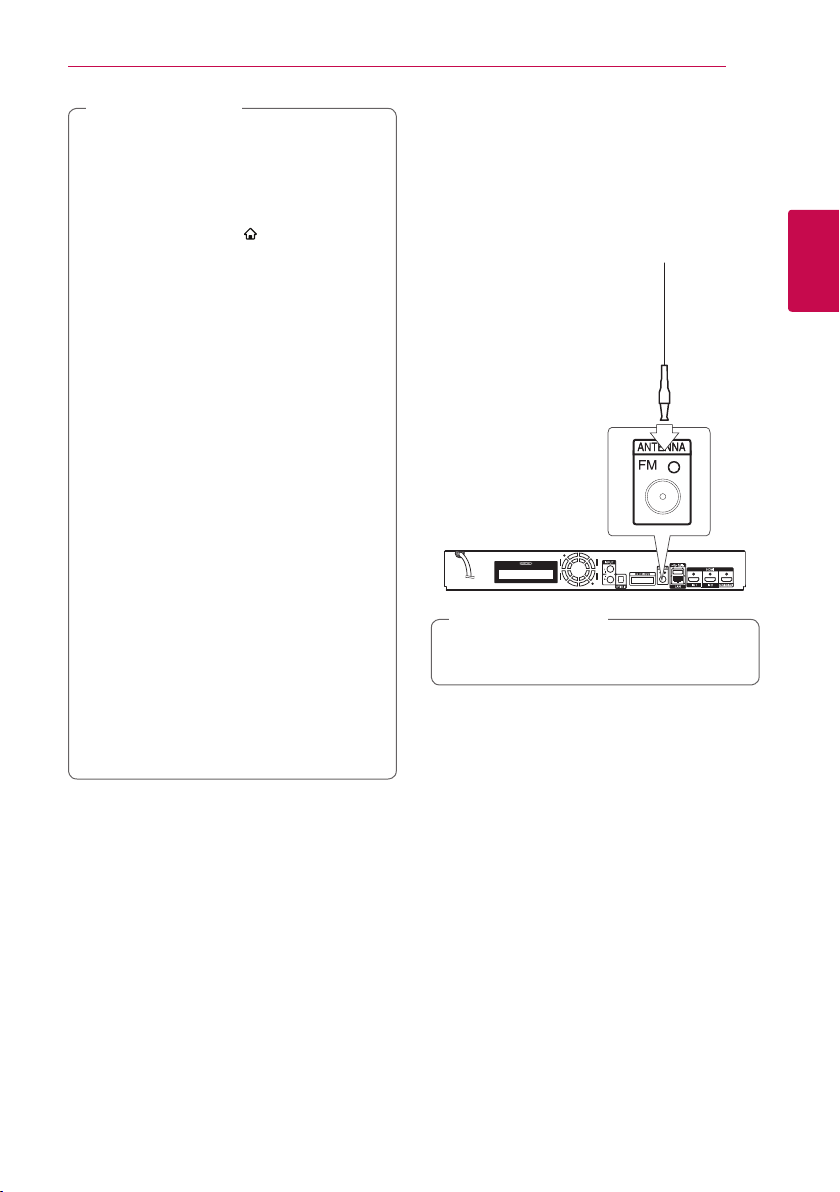
Забележка
,
yАко вашият телевизор не приема
разделителната способност, която
сте настроили на плеъра, можете да
настроите разделителната способност на
576p по следния начин:
1. Натиснете HOME (
менюто HOME.
2. Натиснете Z (STOP) в продължение на
повече от 5 сек.
yАко изберете разделителната способност
ръчно, а след това свържете HDMI
гнездото към телевизора, а вашият
телевизор не я приеме, разделителната
способност се настройва на
[Автоматичен].
yАко изберете разделителна способност,
която вашият телевизор не приема,
появява се предупредително съобщение.
След промяна на разделителната
способност, ако не можете да видите
екрана, моля изчакайте 20 секунди и
разделителната способност автоматично
ще се върне на предишната разделителна
способност.
yКадровата честота на видеоизход 1080p
може автоматично да се настрои или
на 24 Hz, или на 50 Hz в зависимост
както от възможностите, така и от
предпочитанията на свързания телевизор
и въз основа на присъщата кадрова
честота на видеосъдържанието на BDROM диска.
), за да скриете
Свързване
Свързване на антената
Свържете доставената антена за слушане на
радио.
Заден панел на
устройството
Забележка
,
След като свържете жичната FM антена, не
забравяйте да я разтегнете напълно.
17
2
Свързване
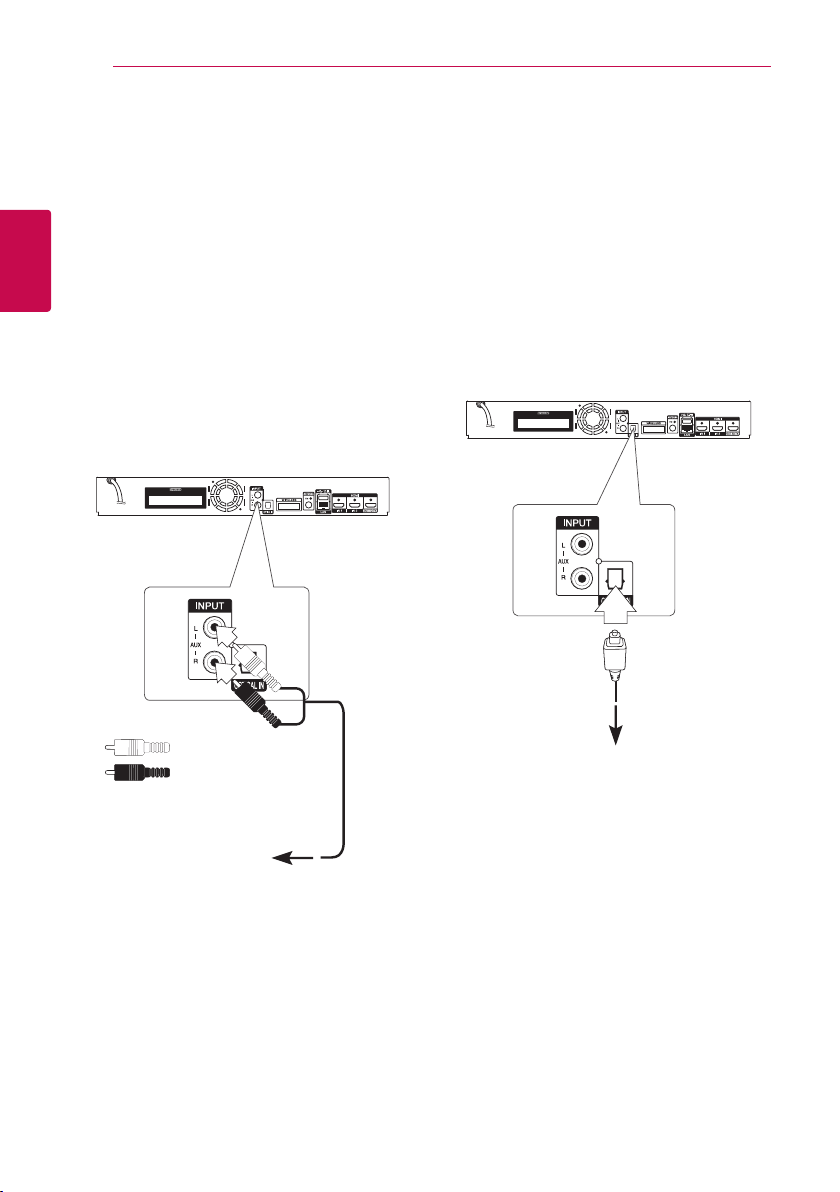
18
Свързване
Свързване към външно устройство
Свързване на допълнителни (AUX) уреди
Можете да слушате звука от външен компонент
2
през тонколоните на системата.
Свързване
Свържете аналоговите аудиоизходи на вашия
компонент към AUX L/R (INPUT) входовете на
този уред. А след това изберете опцията [AUX]
като натиснете FUNCTION.
Можете също така да използвате бутона F
(Функция) на предния панел, за да изберете
входния режим.
Заден панел на
устройството
Свързване към оптичния вход OPTICAL IN
От тонколоните на системата можете да се
наслаждавате на звука от вашия компонент
посредством цифрова оптична връзка.
Свържете изходното гнездо за оптична връзка на
вашия компонент с гнездото OPTICAL IN на уреда.
А след това изберете опцията [OPTICAL] като
натиснете FUNCTION. Или натиснете OPTICAL/TV
SOUND, за да я изберете директно.
Можете също така да използвате бутона F
(Функция) на предния панел, за да изберете
входния режим.
Заден панел на
устройството
Бял
Червен
Към аудиоизходите
на вашия компонент
(телевизор,
видеокасетофон и т.н.)
Към цифровия
оптичен изход на
вашия компонент
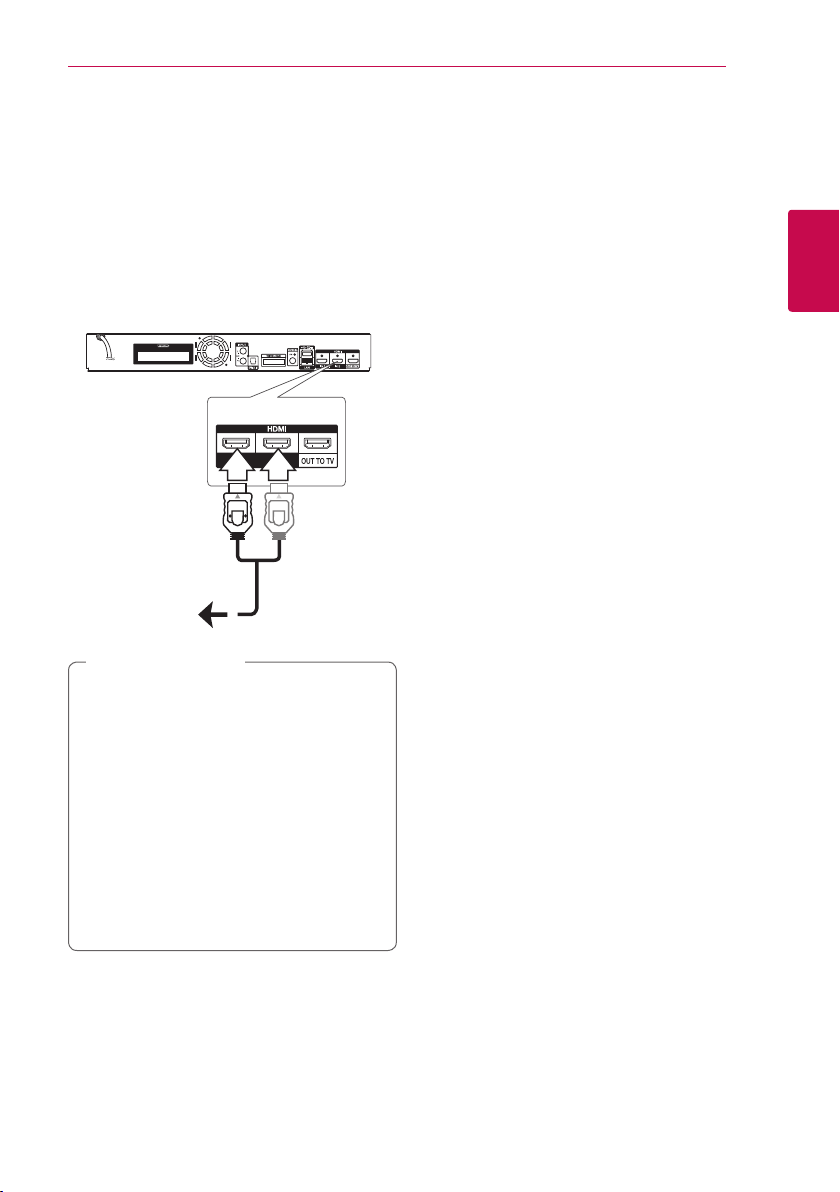
HDMI IN 1/2 връзка
Можете да се наслаждавате на изображения и
звук от вашия компонент чрез тази връзка.
Свържете изходното гнездо HDMI OUT на вашия
компонент към входно гнездо HDMI IN 1 или 2 на
този уред. А след това изберете опцията [HDMI
IN 1/2] като натиснете FUNCTION.
Можете също така да използвате бутона F
(Функция) на предния панел, за да изберете
входния режим.
Заден панел на
устройството
Към изходното
гнездо HDMI OUT на
вашия компонент
(декодер за
кабелна телевизия,
цифров сателитен
приемник, конзола
за видеоигри и т.н.)
Свързване
19
2
Свързване
Забележка
,
yНе можете да смените разделителната
способност на екрана в режим HDMI IN
1/2. Сменете разделителната способност
на свързания компонент.
yАко изходящият видеосигнал не е
нормален, когато персоналният ви
компютър е свързан към гнездо HDMI IN
1/2, сменете разделителната способност
на вашия персонален компютър на 576p,
720p, 1080i или 1080p.
yПлеърът изпраща аудио от HDMI
входовете както към HDMI изходите, така
и към тонколоните на уреда.

20
Свързване
Свързване към вашата домашна мрежа
Този плеър може да бъде свързан към локална
мрежа (LAN) чрез LAN порт на задния панел.
Чрез свързване на уреда към широколентова
домашна мрежа получавате достъп до услуги
2
Свързване
като актуализация на софтуера, интерактивната
услуга BD-LIVE и услуги с онлайн съдържание.
Кабелна мрежова връзка
Използването на кабелна мрежа осигурява
най-добро качество на свързване, защото
устройствата са свързани директно към мрежата
и не са подложени на радиочестотни смущения.
Вижте документацията на вашето мрежово
устройство за допълнителни указания. Свържете
LAN порта на плеъра към съответния порт на
своя модем или маршрутизатор, като използвате
LAN или Ethernet кабел, който можете да закупите
в търговската мрежа (CAT5 или по-добър, с
RJ45 конектор). В примерната конфигурация за
кабелна връзка по-долу този плеър би могъл
да получи достъп до съдържанието на всеки от
компютрите.
Забележка
,
yПри включване или изключване на LAN
кабела хващайте кабелния накрайник.
Когато изключвате LAN кабела, не го
дърпайте, а го извадете, като натискате
блокиращия механизъм.
yНе свързвайте модулен телефонен кабел
към LAN порта.
yТъй като съществуват различни
конфигурации на свързване, спазвайте
инструкциите на вашия телефонен
оператор или интернет доставчик.
yАко желаете достъп до съдържание от
DLNA сървъри, този плеър трябва да бъде
свързан с тях към същата локална мрежа
чрез маршрутизатор.
yЗа да зададете вашия PC като DLNA
сървър, инсталирайте предоставената
програма Nero MediaHome 4 на вашия PC.
(вижте страница 39)
Широколентова
услуга
Маршрутизатор
DLNA сертифицирани
сървъри
Заден панел на устройството
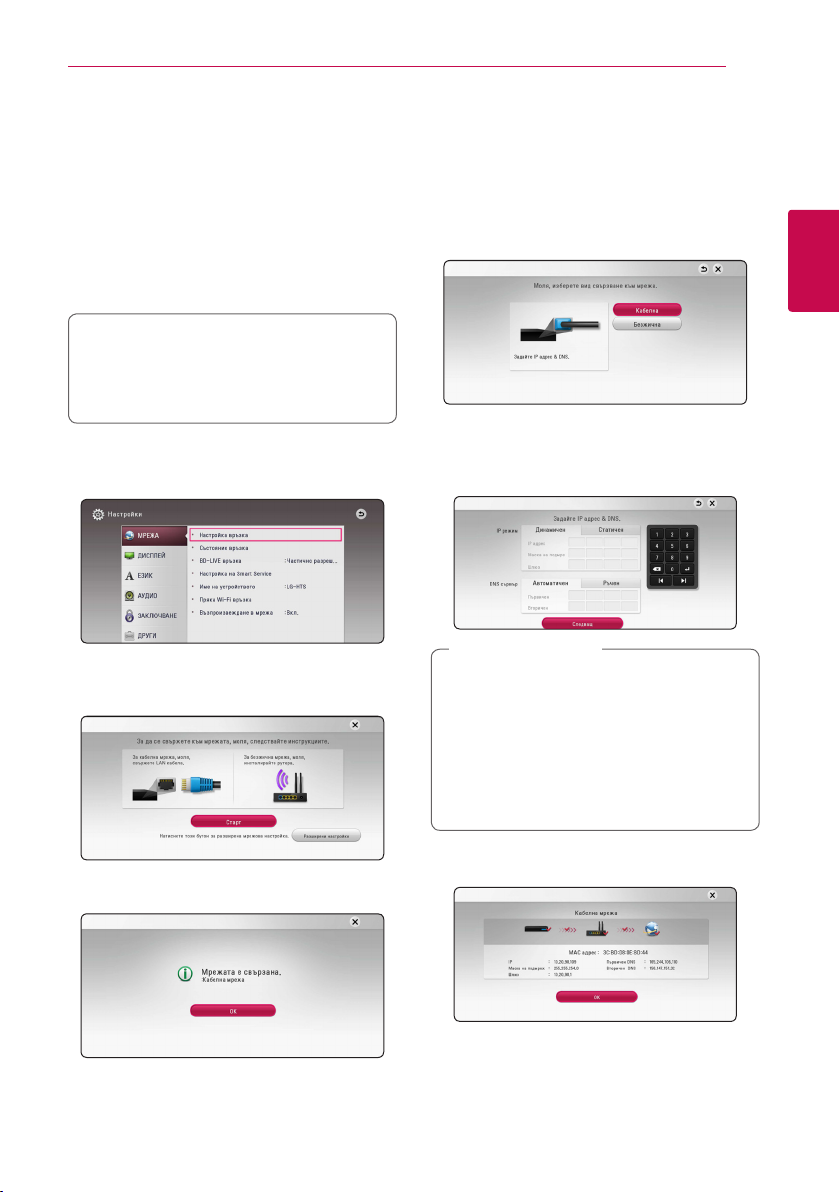
Свързване
21
Настройка на кабелна мрежа
Ако в локалната мрежа (LAN) има DHCP сървър
през кабелна връзка, на този плеър автоматично
ще се даде IP адрес. След осъществяване на
физическа връзка малък брой домашни мрежи
може да изискат регулиране на мрежовите
настройки на плеъра. Регулирайте настройките
[МРЕЖА] по следния начин.
Подготовка
Преди настройване на кабелната мрежа
трябва да свържете широколентовия
интернет към вашата домашна мрежа.
1. Изберете опцията [Настройка връзка] от
меню [Настройки], а след това натиснете
ENTER (b).
2. Прочетете подготовката за мрежовите
настройки и след това натиснете ENTER (b),
докато [Старт] е осветено.
Разширени настройки
Ако искате да зададете ръчно мрежовите
настройки, използвайте
[Разширени настройки] в менюто [Мрежова
настройка] и натиснете ENTER (b).
1. Използвайте
и натиснете ENTER (b).
2. Използвайте
режим между [Динамичен] и [Статичен].
Обикновено се избира [Динамичен], за да се
дава автоматично IP адрес.
Ако в мрежата няма DHCP сървър и искате
да зададете IP адрес ръчно, изберете
[Статичен], а след това задайте [IP адрес],
[Маска на подмрежa], [Шлюз] и [DNS
сървър], като използвате
цифровите бутони. Ако допуснете грешка,
докато въвеждате цифра, натиснете CLEAR,
за да изчистите осветената част.
W/S
W/S/A/D
Забележка
,
, за да изберете
W/S
, за да изберете [Кабелна],
, за да изберете IP
W/S/A/D
и
2
Свързване
Мрежата автоматично ще се свърже с
уредбата.
3. Изберете [Следващ] и натиснете ENTER (b),
за да приложите мрежовите настройки.
Статусът на мрежовата връзка се показва на
екрана.
4. Натиснете ENTER (b), докато [OK] е осветено,
за да довършите кабелните мрежови
настройки.
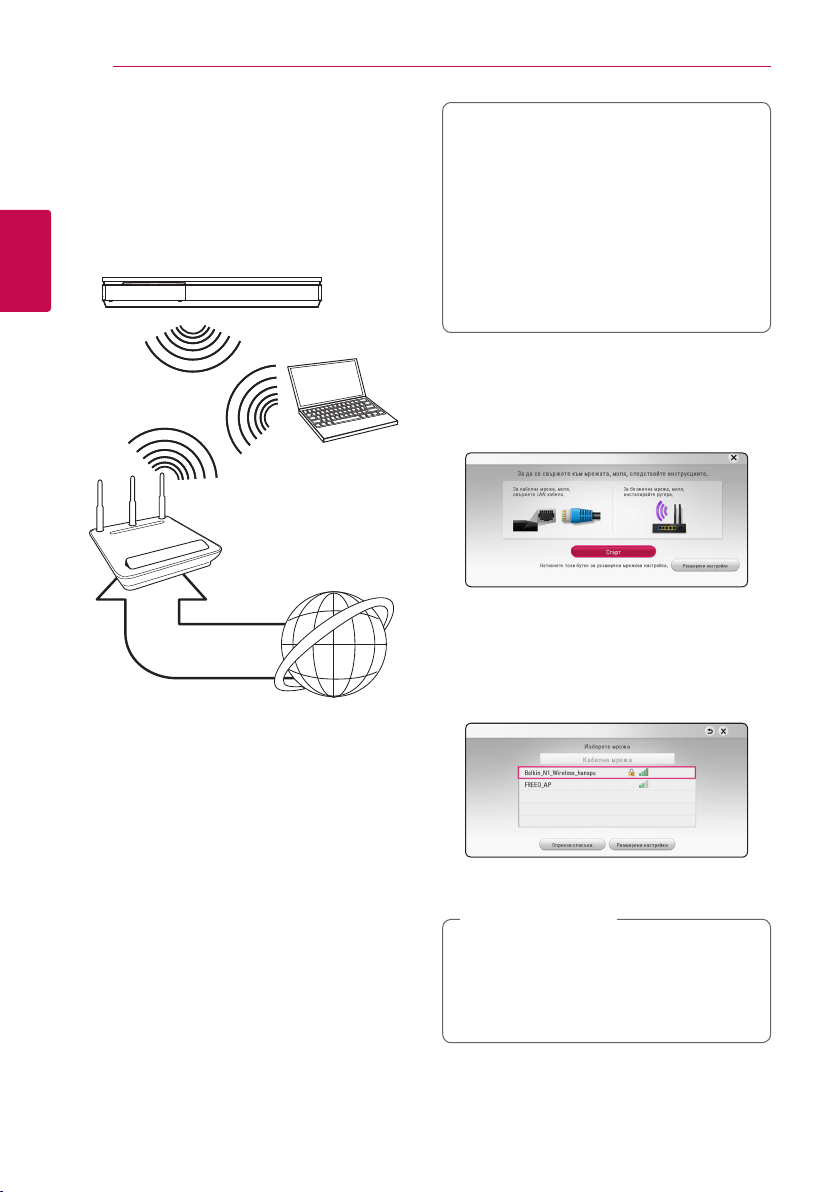
22
Свързване
Свързване към безжична мрежа
Друга опция за свързване е да се използва
точка за достъп или безжичен маршрутизатор.
Мрежовата конфигурация и методът на
свързване може да варират в зависимост
използваното оборудване и мрежовата среда.
2
Свързване
Безжична
комуникация
DLNA сертифицирани
Точка за достъп
или безжичен
маршрутизатор
Широколентова
услуга
Вижте указанията за инсталиране на вашата
точка за достъп или безжичен маршрутизатор
за подробната процедура за свързване и
мрежовите настройки.
За най-добро възпроизвеждане най-добрият избор
винаги е директна кабелна връзка от този плеър до
маршрутизатор или кабелен/DSL модем от вашата
домашна мрежа.
Ако решите да изберете безжичната опция, обърнете
внимание, че възпроизвеждането понякога ще се
влияе от други електронни уреди в дома ви.
Настройка на безжична мрежа
За безжична мрежова връзка плеърът трябва
да бъде настроен за мрежова комуникация.
Тази настройка може да се направи от меню
[Настройка]. Регулирайте настройките [МРЕЖА]
по следния начин: Преди да свържете плеъра
към интернет е необходима настройка на точката
за достъп или безжичния маршрутизатор.
сървъри
Подготовка
Преди да настроите безжичната мрежа, вие
трябва да:
-свържете широколентовия интернет към
безжичната домашна мрежа.
- настроите точката за достъп или
безжичния маршрутизатор.
- си запишете името на точката за достъп
(SSID) и защитния код на мрежата.
1. Изберете опция [Настройка връзка] от меню
[Настройка], а след това натиснете ENTER (b).
2. Прочетете подготовката за мрежовите
настройки и след това натиснете ENTER (b),
докато [Старт] е осветено.
Ако кабелната мрежа не е свързана към
уредбата, всички налични мрежи се показват
на екрана.
3. Използвайте
SSID на безжичната мрежа и натиснете ENTER
(b).
Ако имате защита на точката за достъп, трябва
да въведете необходимия защитен код.
Забележка
,
Ако в SSID името на вашата точка за достъп
или безжичен рутер използвате символи,
различни от английската азбука или цифри,
то може да бъде показано различно на
дисплея.
, за да изберете желаното
W/S
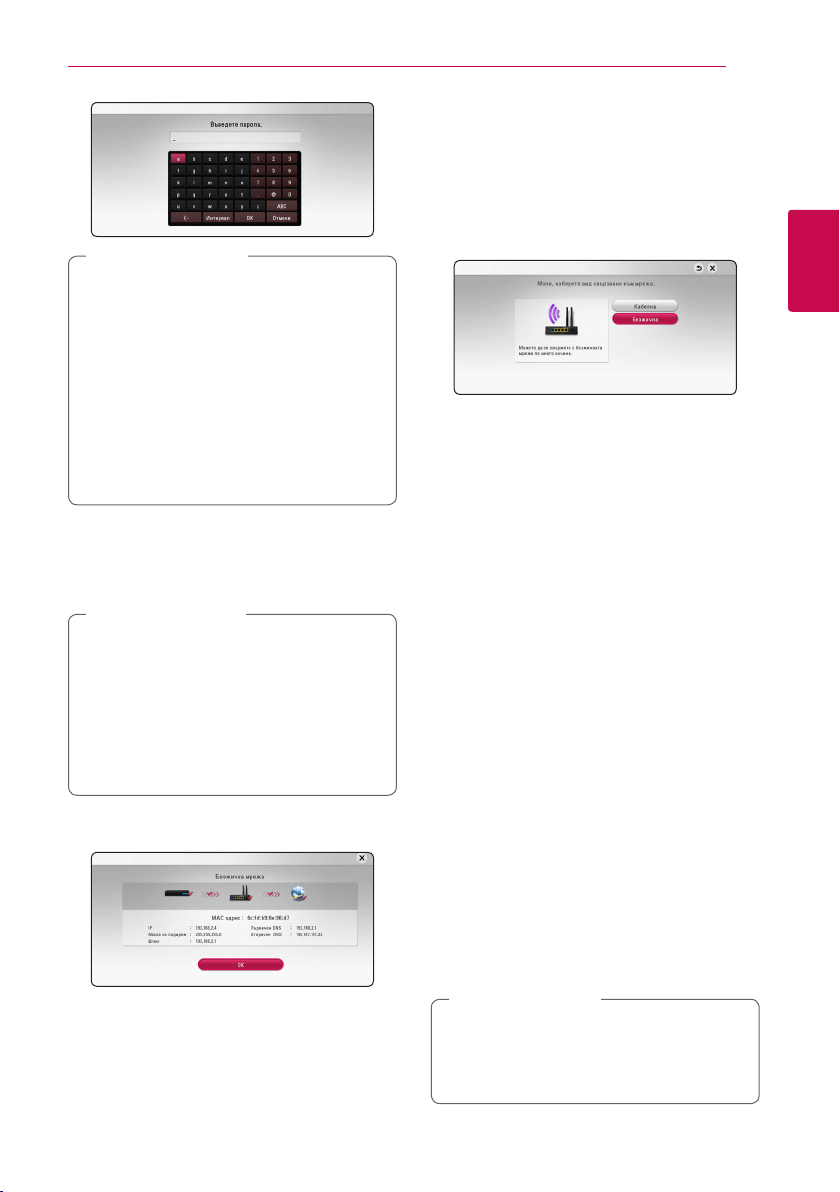
Забележка
,
yРежимът за безопасност WEP обикновено
има 4 налични ключа в настройката
на точката за достъп или безжичния
маршрутизатор. Ако вашата точка за
достъп или безжичен маршрутизатор
използва WEP защита, въведете защитния
код от ключ № 1, за да се свържете с
вашата домашна мрежа.
yТочка за достъп означава устройство,
което ви позволява да се свързвате
безжично към вашата домашна мрежа.
4. Използвайте
режим между [Динамичен] и [Статичен].
Обикновено се избира [Динамичен], за да се
дава автоматично IP адрес.
Ако в мрежата няма DHCP сървър и искате
да зададете IP адрес ръчно, изберете
[Статичен], а след това задайте [IP адрес],
[Маска на подмрежa], [Шлюз] и [DNS
сървър], като използвате
цифровите бутони. Ако допуснете грешка,
докато въвеждате цифра, натиснете CLEAR,
за да изчистите осветената част.
5. Изберете [Следващ] и натиснете ENTER (b),
за да приложите мрежовите настройки.
Статусът на мрежовата връзка се показва на
екрана.
6. Изберете [Затвори] и натиснете ENTER (b), за
да завършите със свързването към мрежата.
W/S/A/D
Забележка
,
, за да изберете IP
W/S/A/D
и
Свързване
Разширени настройки
Ако искате да зададете мрежовите настройки
ръчно, използвайте
[Разширени настройки] в менюто [Мрежова
настройка] и натиснете ENTER (b).
1. Използвайте
[Безжична], и натиснете ENTER (b).
[Списък с AP] - Плеърът претърсва за всички
налични точки за достъп или безжични
маршрутизатори, които са в обхвата му, и ги
показва като списък.
[Име мрежа SSID] – Вашата точка за достъп
може би не излъчва името си на точка за
достъп (SSID). Проверете настройките на
точката за достъп през вашия компютър
и или задайте вашата точка за достъп да
излъчва SSID, или ръчно въведете името на
мрежата в [Име мрежа SSID].
[PBC] – Ако вашата точка на достъп или
безжичен маршрутизатор поддържа метод на
конфигурация с натискане на бутон PBC (Push
Button Configuration), изберете тази опция и
натиснете бутона на своята точка за достъп в
рамките на 120 отброявания. Не е нужно да
знаете името на мрежата (SSID) и защитния
код на вашата точка за достъп.
[PIN] – Ако вашата точка на достъп поддържа
метод за конфигурация с PIN код на базата
на WPS (Wi-Fi защитена настройка), изберете
тази опция и забележете цифрите на кода на
екрана. След това въведете PIN кода в менюто
за настройка на вашата точка за достъп, за да
се свържете. Вижте документацията за вашето
мрежово устройство.
2. Изпълнявайте инструкциите за всеки метод
на свързване на екрана.
За да използвате PBC и PIN мрежовата
връзка, режима за сигурност на вашата
точка за достъп трябва да е зададен на OPEN
или AES.
W/S
Забележка
,
, за да изберете
W/S
, за да изберете
23
2
Свързване
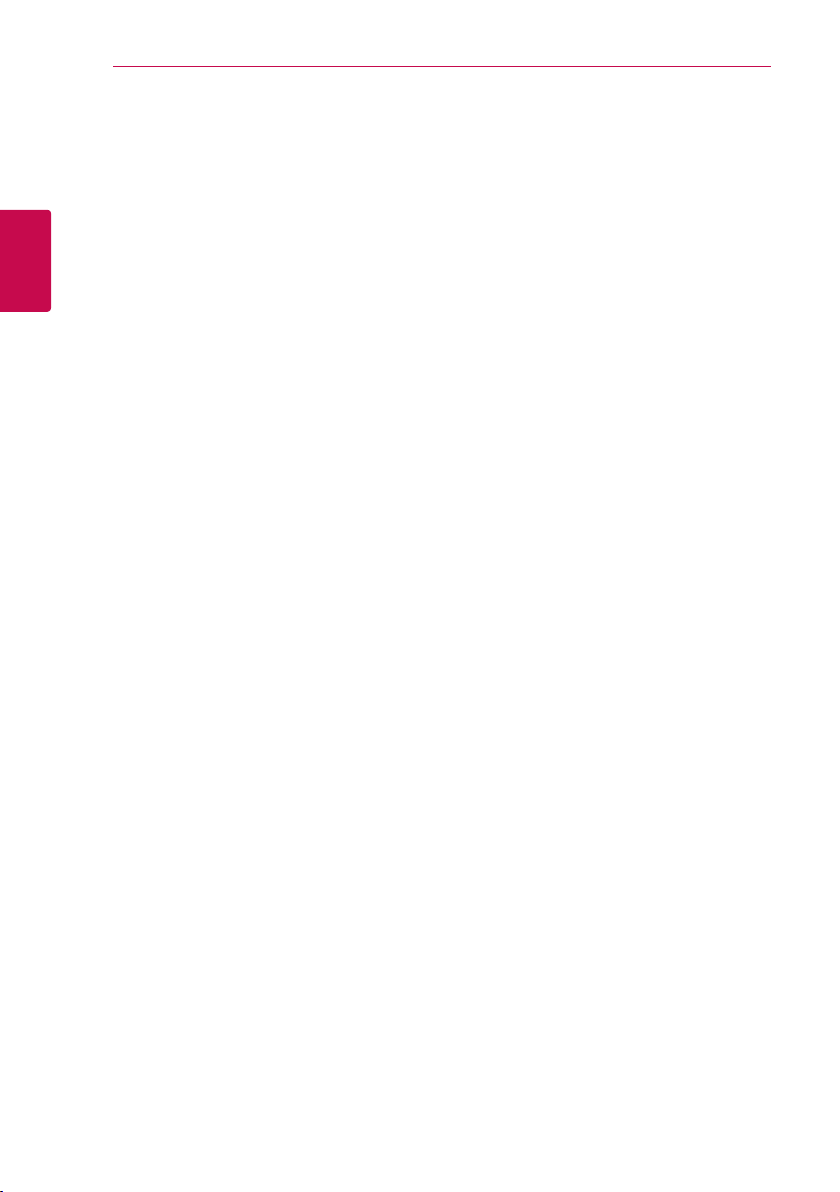
24
Свързване
Бележки за мрежовата връзка
yМного проблеми с мрежовата връзка по време
на инсталиране често могат да се отстранят чрез
зануляване на маршрутизатора или модема.
След свързване на плеъра към домашната
мрежа за кратко изключете захранването и/или
отсъединете захранващия кабел на домашния
мрежов маршрутизатор или кабелен модем.
След това включете и/или поставете отново
2
Свързване
захранващия кабел.
yВ зависимост от интернет доставчика (ISP)
броят на устройствата, които могат да ползват
интернет услугата, може да бъде ограничен от
съответните условия по договора. За повече
подробности се свържете с вашия интернет
доставчик (ISP).
yНашата компания не носи отговорност за
каквито и да било неизправности в плеъра и/
или интернет функцията, дължащи се на грешки/
неизправности на връзката, свързани с вашата
широколентова интернет връзка или друго
свързано устройство.
yФункциите на BD-ROM дисковете, достъпни чрез
функцията Връзка с интернет, не са създадени
или предоставени от нашата компания и нашата
компания не носи отговорност за тяхното
функциониране или продължителност на
достъп. Някои материали, свързани с даден
диск, достъпни чрез интернет връзка, може
да не са съвместими с този плеър. Ако имате
въпроси относно такова съдържание, моля
свържете се с производителя на диска.
yНякои видове интернет съдържание може
да изискват връзка с по-голяма широчина на
лентата.
yДори плеърът да бъде правилно свързан и
конфигуриран, дадено интернет съдържание
може да не работи правилно поради
задръстване в интернет, качеството на
пропускателната способност на вашата
интернет услуга или проблеми при доставчика
на съдържанието.
yНякои операции с интернет връзката може да
не са възможни поради някакви ограничения,
поставени от интернет доставчика (ISP),
осигуряващ вашата широколентова интернет
връзка.
yВсякакви такси, събирани от интернет
доставчици (ISP), включително, но не само такси
за свързване, са за ваша сметка.
yЗа кабелно свързване на този плеър към мрежа
се изисква LAN порт 10 Base-T или 100 Base-TX.
Ако вашата интернет услуга не позволява такова
свързване, няма да можете да свържете плеъра.
yТрябва да използвате маршрутизатор, за да
ползвате xDSL услуга.
yЗа ползване на DSL услуга се изисква ADSL
модем, а за кабелна услуга се изисква кабелен
модем. В зависимост от начина на достъп
и абонаментния договор с вашия интернет
доставчик (ISP) е възможно да не можете да
използвате интернет функцията, включена
в този плеър, или може да има ограничения
в броя на устройствата, които можете да
свързвате едновременно. (Ако вашият интернет
доставчик (ISP) ограничава абонамента ви до
едно устройство, възможно е този плеър да не
може да бъде свързан, ако вече има свързан
компютър.)
yИзползването на „маршрутизатор” може да не
е позволено или използването му може да
бъде ограничено в зависимост от политиката
и ограниченията на вашия интернет доставчик
(ISP). За повече подробности се свържете
директно с вашия интернет доставчик (ISP).
yБезжичната мрежа работи на радиочестота
2,4 GHz, която често се използва и от други
домакински уреди, като например безжични
телефони, Bluetooth® устройства, микровълнови
печки, които й влияят чрез радиочестотни
смущения.
yИзключете всички неизползвани мрежови
устройства във вашата локална домашна мрежа.
Някои устройства може да генерират мрежов
трафик.
yЗа да бъде приемането и предаването с най-
добро качество, разположете плеъра възможно
най-близо до точката за достъп.
yВ някои случаи разполагането на точката за
достъп или безжичния маршрутизатор на
най-малко 0,45 м над пода може да подобри
приемането.
yПреместете плеъра по-близо до точката за
достъп, ако е възможно, или го преориентирайте
така, че нищо да няма между него и точката за
достъп.
yКачеството на приемане чрез безжична връзка
зависи от множество фактори, като например
типа на точката за достъп, разстоянието между
плеъра и точката за достъп и местоположението
на плеъра.
yНастройте вашата точка за достъп или безжичен
маршрутизатор на режим Infrastructure
(инфраструктура). Не се поддържа специален
режим (Ad-hoc).
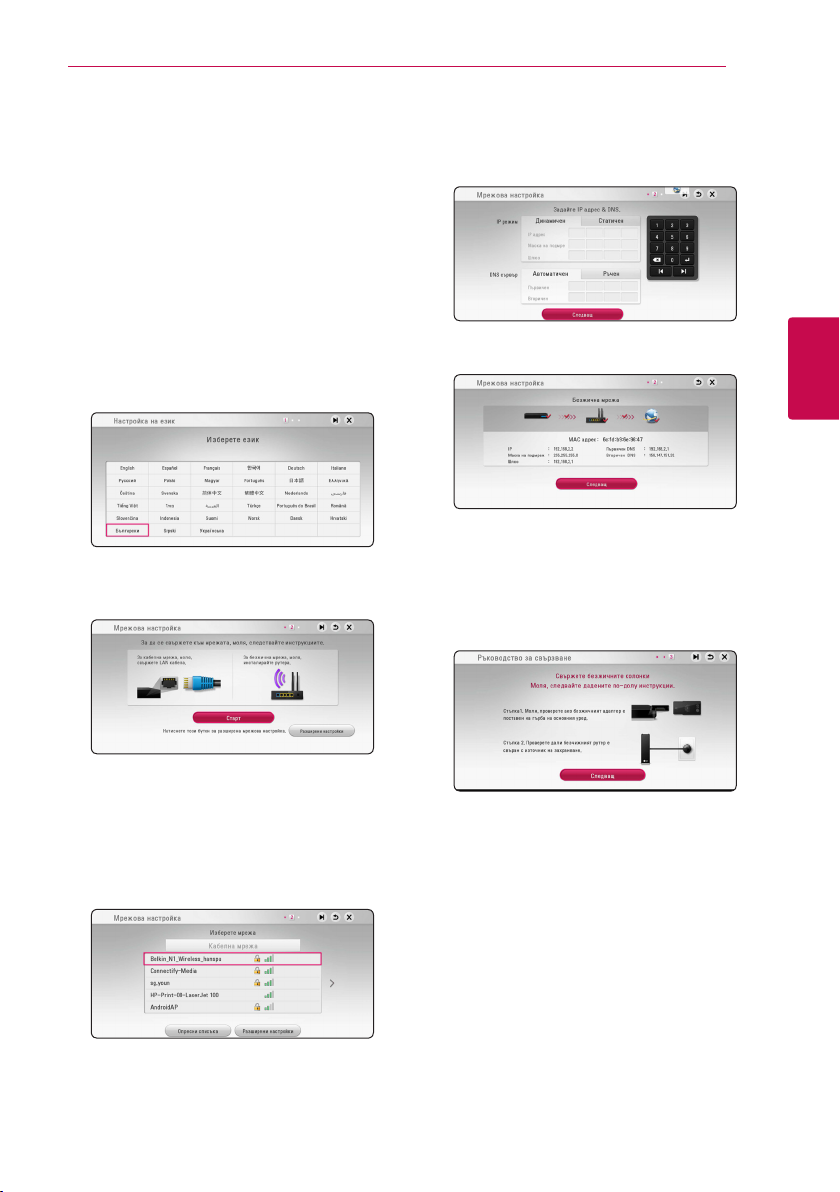
Системни настройки
25
Първоначална инсталация
Когато включвате за първи път уредбата,
помощната програма за първоначалната
инсталация се появява на екрана. Задайте езика
на екрана и мрежовите настройки в помощната
програма за първоначална инсталация.
1. Натиснете 1 (POWER).
Помощната програма за първоначалната
инсталация се показва на екрана.
2. Използвайте
езика на текста и натиснете ENTER (b).
3. Прочетете и изгответе подготовката за
мрежовите настройки и след това натиснете
ENTER (b), докато [Старт] е осветено.
W/S/A/D
, за да изберете
5. Използвайте
режим между [Динамичен] и [Статичен].
Обикновено се избира [Динамичен], за да се
дава автоматично IP адрес.
6. Изберете [Следващ] и натиснете ENTER (b),
за да приложите мрежовите настройки.
Статусът на мрежовата връзка се показва на
екрана.
За подробности относно мрежовите
настройки, направете справка със „Свързване
към вашата домашна мрежа“ на страница 20.
7. Изберете [Следващ] и натиснете ENTER (b).
W/S/A/D
, за да изберете IP
3
Системни настройки
Ако кабелната мрежа е свързана, настройката
за свързване на мрежата ще бъде
автоматично завършена.
4. Всичките налични мрежи се показват на
екрана. Използвайте
[Кабелна мрежа] или желаното SSID на
безжичната мрежа и натиснете ENTER (b).
Ако имате защита на вашата точка за достъп,
вие трябва да въведете необходимия кода за
защита.
, за да изберете
W/S
Прочети и направи подготовка за настройка
на безжичната тонколона
8. Изберете [Следващ] и натиснете ENTER (b).
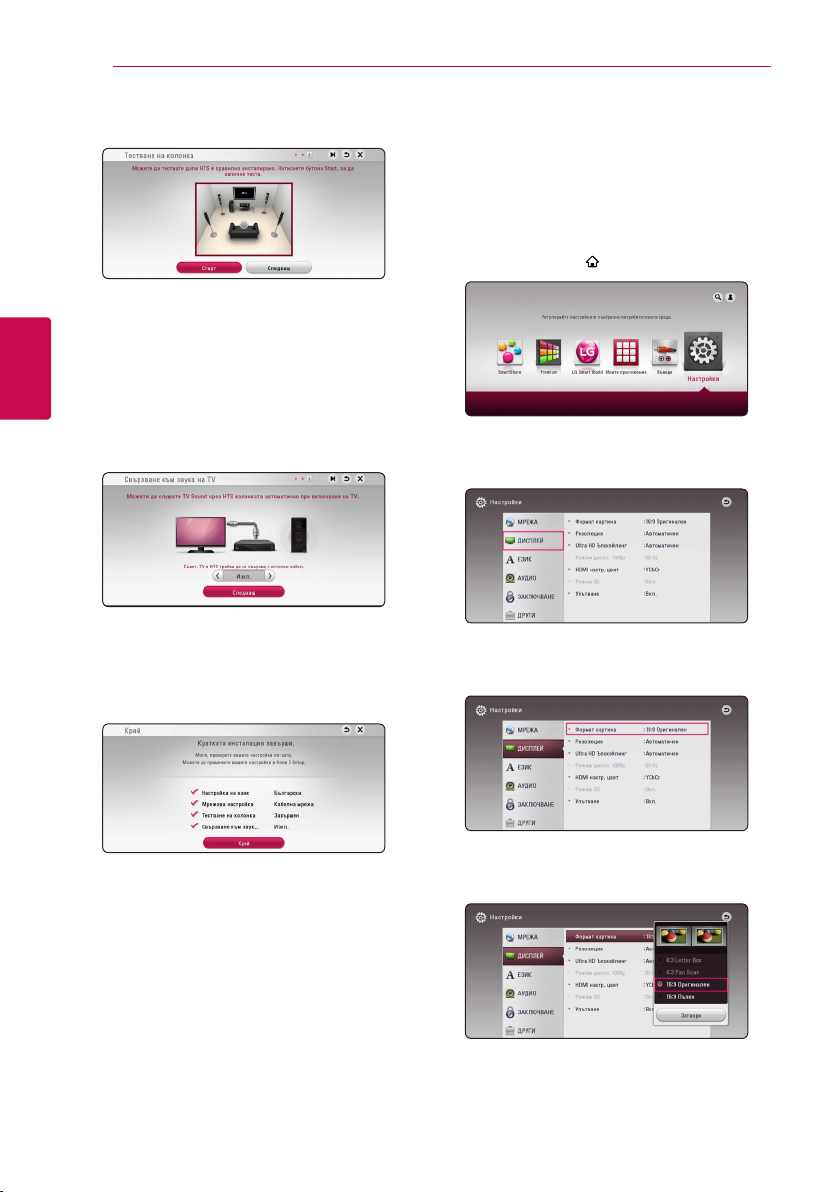
26
Системни настройки
9. Натиснете ENTER (b), за да потвърдите
сигналите от теста на тоновете на колонките.
След потвърждаване на сигналите от теста на
тоновете, натиснете ENTER (b), докато [Стоп]
свети. Изберете [Следващ] и натиснете ENTER
(b).
10. Можете да слушате звука от телевизора през
3
Системни настройки
тонколоната на това устройство автоматично,
когато телевизорът е включен. Телевизорът и
това устройство трябва да бъдат свързани с
оптичен кабел.
Натиснете W за придвижване и натиснете
за избиране на [Вкл.] или [Изкл.].
A/D
Изберете [Следващ] и натиснете ENTER (b).
11. Проверете всички настройки, които сте
задали в предишните стъпки.
Настройки
Настройване на системата
Можете да промените настройките на плеъра от
меню [Настройки].
1. Натиснете HOME ( ).
2. Използвайте
[Настройки], и натиснете ENTER (b).
Появява се меню [Настройки].
3. Използвайте
опция от настройките, и натиснете D, за да се
придвижите към второто ниво.
, за да изберете
A/D
, за да изберете първата
W/S
Натиснете ENTER (b), докато [Край] е
осветено, за да довършите настройките за
първоначална инсталация. Ако има някакви
настройки за промяна, използвайте
, за да изберете 1 и натиснете ENTER
A/D
(b).
W/S/
4. Използвайте
опция от настройките, и натиснете ENTER
(b), за да се придвижите към третото ниво.
5. Използвайте
настройка, и натиснете ENTER (b), за да
потвърдите избора си.
, за да изберете втората
W/S
, за да изберете желаната
W/S
